Публикую этот пост для тех, кто не видел
статью базы знаний, написанную мной в 2009 году. Бонусом к статье является скрипт GetDirectumLogs.vbs, который копирует лог-файлы DIRECTUM (подробности в последнем разделе статьи).
Введение
Для многих компонент системы DIRECTUM ведутся лог-файлы, в которых фиксируются ошибки, исключения и некоторые действия. Имена и расположение лог-файлов зависят от компоненты. В статье
приведен перечень лог-файлов для следующих компонент:
- Клиентская часть DIRECTUM
- Служба WorkFlow
- Сервер сеансов
- Служба файловых хранилищ
- Службы ввода и преобразования (DCTS)
- Утилита SASystemActivator
- Утилита SAKeyRegistration
- Утилита STConverter
- Репликация
- Сервер веб-доступа к DIRECTUM
- Расширения DIRECTUM для SharePoint
- Набор средств интеграции DIRECTUM
- Программы установки DIRECTUM
Клиентская часть DIRECTUM
Имя лог-файла
*.sbrte.log — документы, ЗЗУ, справочники, сценарии, отчеты
*.sbdte.log — утилиты экспорта-импорта
*.sblogon.log — служба паролей
*.sbsce.log — сценарии, запускаемые SAJobRunner
*.sblauncher.log — загрузка пользовательских компонент
*.isbexec.log — обработчик ISB-файлов
*.sajobrunner.log — утилита запуска агентов
*.sblanguagesetup.log — утилита установки текущего языка системы
* — <имя компьютера>.is-builder
Путь до лог-файла
Задается в ходе установки клиентской части DIRECTUM.
Путь сохраняется в параметре «LogPath» файла «LogSettings.xml», который находится в папке «%ALLUSERSPROFILE%Application DataNPO ComputerIS-Builder». Если параметр «LogPath» пуст или файла настроек нет или не удается записать лог-файл в заданную папку,
лог-файл записывается в папку профиля пользователя «%APPDATA%NPO ComputerIS-Builder». Если папки профиля пользователя не доступна (не существует), то лог-файл записывается в каталог «%SystemDrive%Documents and SettingsDefault UserApplication DataNPO
ComputerIS-Builder» (для Windows XP, 2000, 2003) или «%SystemDrive%UsersDefaultAppDataRoamingNPO ComputerIS-Builder» (для Windows Vista).
В каких случаях записывается информация
При возникновении ошибок в ходе работы клиентской части DIRECTUM.
Фиксируемая информация
Дата ошибки
Время ошибки
ИД процесса
Код системы
Логин пользователя
Тип исключения
Текст сообщения об ошибки
Стек вызова метода, который повлек ошибку
Процесс или приложение, которое вызвало ошибку
Версия системы, в которой вызвана ошибка
Тип и код компоненты, при работе с которой вызвана ошибка
Примечание
Клиентская часть DIRECTUM ведет лог-файл профайлинга, предназначенный для мониторинга производительности системы. Подробно о механизме профайлинга написано в разделе «Профайлинг производительности системы» руководства администратора.
Также свои лог-файлы могут вести прикладные сценарии DIRECTUM. Более подробная информация об этом находится в описании сценариев.
См. также:
Раздел «Log-файлы» руководства администратора DIRECTUM.
Служба WorkFlow
Имя лог-файла
*.sbworkflowproc.log
*.sbworkflowsrv.log
* — <имя компьютера>.is-builder
Путь до лог-файла
Аналогично клиентской части DIRECTUM.
В каких случаях записывается информация
*.sbworkflowproc.log — при возникновении ошибок в ходе обработки задач.
*.sbworkflowsrv.log — при возникновении ошибок в работе службы Workflow (например, «Система на сервере XXX и базе YYY не обслуживается службой», ошибки при старте/остановке службы).
Фиксируемая информация
Аналогично клиентской части DIRECTUM.
Примечание
Также служба SBWorkflowSrv пишет информацию в журнал событий Windows. Посмотреть журнал можно с помощью оснастки Windows «Просмотр событий»: категория — Приложение, источник — SBWorkflowProcessingServer.
Сервер сеансов
Протоколы сервера сеансов
Имя файла протокола
Сервер сеансов может вести два протокола: протокол обращений к серверу сеансов и протокол регистрации пользователей. Имена протоколов задаются вместе с путями до них.
Путь до файлов протокола
Задается в параметрах файла «SBSessionSrvSettings.xml», который находится в папке с сервером сеансов.
В каких случаях записывается информация
В зависимости от настроек, указанных в файле «SBSessionSrvSettings.xml».
Фиксируемая информация
протокол обращений к серверу сеансов — количество обращений к серверу сеансов по протоколу TCP/IP;
протокол регистрации пользователей — когда и какие пользователи входили в систему, и когда выходили из нее, а также указывается количество свободных лицензий в каждый момент времени.
См. также
Раздел «Файл SBSessionSrvSettings.xml» руководства администратора DIRECTUM.
Лог-файлы сервера сеансов
Имя лог-файла
<имя компьютера>.is-builder.sbsessionsrv.log
Путь до лог-файла
Аналогично клиентской части DIRECTUM.
В каких случаях записывается информация
При возникновении ошибок в ходе работы сервера сеансов.
Фиксируемая информация
Аналогично клиентской части DIRECTUM.
Примечание
Также служба SBSessionSrv пишет информацию в журнал событий Windows. Посмотреть журнал можно с помощью оснастки Windows «Просмотр событий»: категория — Приложение, источник — SBSessionServer.
Служба файловых хранилищ
Имя лог-файла
<имя компьютера>.is-builder.sbfilestorageserver.log
Путь до лог-файла
Аналогично клиентской части DIRECTUM.
В каких случаях записывается информация
При возникновении ошибок в ходе работы службы файловых хранилищ.
Фиксируемая информация
Аналогично клиентской части DIRECTUM.
Примечание
Также служба SBSessionSrv пишет информацию в журнал событий Windows. Посмотреть журнал можно с помощью оснастки Windows «Просмотр событий»: категория — Приложение, источник — SBFileStorageService.
Службы ввода и преобразования (DCTS)
Имя лог-файла
Лог-файл служба ведет в журнале событий Windows.
Путь до лог-файла
Посмотреть журнал можно с помощью оснастки Windows «Просмотр событий», имя журнала «DCTS EventLog».
В каких случаях записывается информация
В зависимости от настроек, указанных в файле «LogSettings.config», который находится в папке со службами (можно включать/выключать запись ошибок, предупреждений и информационных сообщений).
Фиксируемая информация
Для ошибок фиксируется полный стек, в других случаях — только сообщение.
См. также
Раздел «Протокол работы служб ввода» руководства по службам ввода документов DIRECTUM.
Утилита SASystemActivator
Имя лог-файла
<имя компьютера>.is-builder.sasystemactivator.log
Путь до лог-файла
Аналогично клиентской части DIRECTUM.
В каких случаях записывается информация
При возникновении ошибок в ходе работы утилиты.
Фиксируемая информация
Аналогично клиентской части DIRECTUM.
Утилита SAKeyRegistration
Имя лог-файла
<имя компьютера>.is-builder.sakeyregistration.log
Путь до лог-файла
Аналогично клиентской части DIRECTUM.
В каких случаях записывается информация
При возникновении ошибок в ходе работы утилиты.
Фиксируемая информация
Аналогично клиентской части DIRECTUM.
Утилита STConverter
Имя лог-файла
<имя компьютера>.is-builder.stconverter.log — лог-файл утилиты STConverter
stconverter.log — протокол конвертации
Путь до лог-файла
Путь до лог-файла утилиты определяется аналогично клиентской части DIRECTUM.
Путь до протокола конвертации указывается в ходе работы утилиты STConverter.
В каких случаях записывается информация
<имя компьютера>.is-builder.stconverter.log — при возникновении ошибок в ходе работы утилиты STConverter.
stconverter.log — всегда.
Фиксируемая информация
<имя компьютера>.is-builder.stconverter.log — аналогично клиентской части DIRECTUM.
stconverter.log — последовательность действий, которая выполняется в ходе конвертации.
Репликация
Протоколы репликации
Имя файла протокола
ID_<ИД сеанса>_<прием данных от вторичного сервера>_<код вторичного сервера> — протокол приема данных от вторичного сервера
ID_<ИД сеанса>_<прием данных от главного сервера>_<код главного сервера> — протокол приема данных от главного сервера
ID_<ИД сеанса>_<передача данных на вторичный сервер>_<код вторичного сервера> — протокол передачи данных на вторичный сервер
ID_<ИД сеанса>_<передача данных на главный сервер>_<код главного сервера> — протокол передачи данных на главный сервер
Путь до файлов протокола
Располагаются в папке «<Каталог репликации><Код сервера>Protokol» каталога репликации. Каталог репликации задается в параметрах обмена данными в компонентах «Обмен данными с главным сервером» и «Обмен данными со вторичным сервером» или в компоненте «Агент
репликации».
В каких случаях записывается информация
Всегда.
Фиксируемая информация
В протоколе фиксируется результат передачи/приема действий изменения данных.
Лог-файл репликации
Имя лог-файла
<имя компьютера>.err
Путь до лог-файла
Задается в параметре «MB_ALogPath» в установках системы DIRECTUM. Если значение данного параметра не указано, то лог располагается в папке, куда установлена клиентская часть системы DIRECTUM.
В каких случаях записывается информация
Необходимость ведения лога задается в параметре «MB_AExistLog».
Фиксируемая информация
В лог-файле фиксируются ошибки в работе компонент репликации.
Сервер веб-доступа к DIRECTUM
Имя лог-файла
Задается вместе с путем до лог-файла. Как правило, лог-файл называется «log.log».
Путь до лог-файла
Задается в ходе установки Сервера веб-доступа к DIRECTUM.
Путь сохраняется в параметре «LogFileName» файла «Web.config» (для версии 4.5 и выше) или «SettingsSettings.xml» (для версии ниже 4.5), который находится в корневом каталоге веб-узла. Как правило, лог-файл располагается в папке «C:InetpubwwwrootDirectumlogs».
В каких случаях записывается информация
При возникновении ошибок и предупреждений в ходе работы веб-доступа.
Фиксируемая информация
Дата ошибки
Время ошибки
Тики процессора
Тип сообщения: ошибка/предупреждение
Библиотека породившая исключение (для ошибок)
Пользователь
URL
IP-адрес клиента
Текст сообщения
Стек вызова
Строгое имя сборки
ИД сессии
Тип браузера
См. также
Раздел Утилита конфигурирования сервера веб-доступа Закладка «Общие» книги «Компоненты системы DIRECTUM».
Расширения DIRECTUM для SharePoint
Имя лог-файла
Задается вместе с путем до лог-файла. Как правило, лог-файл называется «error.log».
Путь до лог-файла
Задается в ходе установки Расширений DIRECTUM для SharePoint.
Путь сохраняется в параметре «LogPath» файла «Settings.xml», который находится в корневом каталоге веб-узла. Как правило, лог-файл располагается в папке «C:InetpubwwwrootwssVirtualDirectories80logs».
В каких случаях записывается информация
При возникновении ошибок в ходе работы расширений.
Фиксируемая информация
Аналогично серверу веб-доступа.
Набор средств интеграции DIRECTUM
Имя лог-файла
*_export_log.txt — выгрузка из DIRECTUM
*_import_log.txt — загрузка в DIRECTUM
* — код записи справочника «Интегрированные системы».
Путь до лог-файла
Указан в параметре «Протоколы» на закладке «Настройки обмена данными» записи справочника «Интегрированные системы».
Программы установки DIRECTUM
Имя лог-файла
Задается ключом командной строки /L утилиты msiexec.exe (setup.exe). Если ключ не указан, но настроена политика безопасности Windows для ведения логов установки, файл лога будет создан в папке «%TEMP%» со случайным уникальным именем «MSI*.LOG». Подробнее
можно прочитать в статье
Logging.
Путь до лог-файла
Аналогично имени лог-файла.
В каких случаях записывается информация
Когда настроено ведение лог-файла.
Фиксируемая информация
В зависимости от ключей, переданных в командной строке или настроек политики безопасности Windows. По-умолчанию в лог-файле фиксируются основные действия установщика. Подробнее о ключах установщика можно прочитать в статье
Command-Line Switches for the Microsoft Windows Installer Tool.
Примечание
Для запуска программы установки Расширений DIRECTUM для SharePoint с ведением лог-файла необходимо сначала разархивировать установочный файл, после чего по аналогии с другими программами установки, запустить распакованный файл setup.exe с нужными командами.
См. также
Скрипт для получение лог-файлов DIRECTUM
Название
GetDirectumLogs.vbs
Описание
Копирует лог-файлы DIRECTUM текущего компьютера в <Указанная папка>DirectumLogs (если не указана, то в <Текущая папка>DirectumLogs).
Использование
GetDirectumLogs.vbs [-i] [-w[=<имя веб-узла веб-доступа>]] [-p[=<имя веб-узла УПЭ>]] [-o=<путь до выходной папки>]
Параметры
-i Копировать лог-файлы IS-Builder (клиентской части, WorkFlow, сервера сеансов, DSS, SASystemActivator, SAKeyRegistration)
-w[=<имя веб-узла веб-доступа>] Копировать лог-файлы веб-доступа. Если имя узла не указано, то используется имя по умолчанию
-p[=<имя веб-узла УПЭ>] Копировать лог-файлы УПЭ. Если имя узла не указано, то используется имя по умолчанию
-o=<путь до выходной папки> Путь до папки , в которую копируются лог файлы
GetDirectumLogs.vbs (10,98 Кб)
![]()
 Установка
Установка
веб-доступа
![]()
Известные проблемы и пути их решения
Сообщение
«Неизвестная ошибка сервера сеансов IS-Builder»
Необходимо проверить на
компьютере, где запущен сервер веб-доступа, какие компоненты
IS—Builder
выполняются при
выдаче этой ошибки:
1.
Если запущен
sblogon.exe, но не запущен sbrte.exe, то, вероятно, у пользователя,
от имени которого работает sblogon.exe, нет прав на доступ и запуск
объекта sbrte.exe. Внимательно проверьте порядок настройки прав
доступа в соответствии с разделом «Настройка
прав доступа» настоящего документа.
2.
В этой же
ситуации возможно, что имя сервера и имя базы данных системы,
прописанные в конфигурационном файле сервера веб-доступа (эти
значения можно просмотреть в полях группы полей «Подключение к
системе DIRECTUM» на закладке «Подключение
к DIRECTUM» утилиты конфигурирования
сервера веб-доступа), не соответствует имени сервера и имени базы
данных системы, прописанной в файле C:Documents and
SettingsAll UsersApplication DataNPO
ComputerIS-BUILDERsysteminfo.xml (зарегистрированные системы
IS-BUILDER).
3.
Если не запущен
ни sblogon.exe, ни sbrte.exe, то, вероятно, у пользователя, от
имени которого запускаются эти объекты, нет прав доступа к ним. Для
Internet Information Services 6.0 таким пользователем по умолчанию
является ASPNET, но при установке сервера веб-доступа он заменяется
в machine.config на пользователя домена (WDUSER).
Проверить права доступа к
объектам можно с помощью утилиты DCOMCNFG. Утилита запускается из
командной строки.
Более подробную информацию
о такой ошибке можно посмотреть в логах IS—BUILDER
на сервере. По
умолчанию, логи ошибок сохраняются в файл <Имя
компьютера>.log, который располагается в папке «C:Documents
and SettingsAll UsersApplication DataNPO ComputerIS-BUILDER».
Если при установке DIRECTUM был выбран другой каталог
размещения ошибок, то посмотреть его можно в файле «C:Documents
and SettingsAll UsersApplication DataNPO
ComputerIS-BUILDERlogsettings.xml», параметр LogPath.
См. также:
·
Не работают гиперссылки на документы DIRECTUM.
Loading
Для дистанционного доступа к Directum вы можете воспользоваться веб-версией.
Directum за пределами сети СПбПУ доступен по ссылке: https://directum.spbstu.ru, а в пределах сети СПбПУ по ссылке: https://dir5web.spbstu.ru.
Инструкция веб-интерфейс Directum
Если вам разрешен VPN доступ по корпоративной учетной записи к сетевым ресурсам университета, вы можете подключиться к системе документооборота по VPN.
Информация по подключению по VPN на странице https://it.spbstu.ru/vpn/.
Функции системы DIRECTUM:
- Регистрация входящих и исходящих документов.
- Согласование проектов приказов и распоряжений, регистрация утвержденных приказов и распоряжений, рассылка.
- Создание и согласование проектов приказов на командирование, внесение изменений в утвержденные приказы на командирование.
- Согласование договоров на создание (передачу) научно-технической продукции, включая международные договоры, и актов по ним.
- Согласование служебных записок.
- Скачать ярлык запуска DIRECTUM для Windows 8,10 или macOS или Linux
- Скачать ярлык запуска DIRECTUM для Windows 7
- Для подключения на macOS, iPadOS или Android необходимо установить приложение Microsoft Remote Desktop.
- Для подключения на Linux необходимо установить, например, приложение Remmina 1.4.27 и freerdp (в Arch Linux), импортировать ярлык.
Для предоставления доступа к системе DIRECTUM необходимо написать письмо на e-mail: directum@spbstu.ru с адреса корпоративной почты ………@spbstu.ru с указанием ФИО, должности и телефона (требуется наличие личного кабинета у сотрудника, если его нет, то следует обратиться по e-mail support@spbstu.ru). Доступ к системе DIRECTUM предоставляется в течении рабочего дня после поступления обращения или на следующий рабочий день если обращение поступило во второй половине рабочего дня.
Техническая поддержка по DIRECTUM осуществляется по рабочим дням по e-mail directum@spbstu.ru или телефону через Microsoft Teams — Павлов Александр Васильевич

-
1. Как изменить список согласующих?
Изменить список согласующих может только Вносящий по кнопке Выполнить -> Изменить список согласующих или Внести изменения (в зависимости от согласуемого документа, задачу вносящему необходимо открыть из папки Входящие в состоянии в работе — в этом случае отображается кнопка Выполнить с выпадающим списком).
Если задача находится в работе у согласующих, но необходимо срочно изменить список согласующих, то инициатор может из папки Исходящие сделать рестарт и старт задачи — в течении минуты задача придет в папку Входящие Вносящего.
В случае возникновения трудностей необходимо отправить сообщение по электронной почте: directum@spbstu.ru с указанием наличия проблемы с ИД задачи (ИД задачи отображается в левом нижнем углу окна задачи).
-
2. Как найти все входящие старше полгода?
В проводнике Directum перейдите на ленте на вкладку Поиск -> Задания -> Поиск Заданий -> в появившемся окне в поле Исполнитель укажите своё ФИО или букву «я» -> нажмите на кнопку Поиск -> отобразятся все входящие за все время где вы являетесь исполнителем.
Если поле Исполнитель не отображается, то разверните список полей нажав на стрелочку вниз в верхнем правом углу окна поиска.
Если необходимо ограничить период, то в поле Дата старта укажите временной период.
-
3. Ошибка регистрации клиента на сервере сеансов
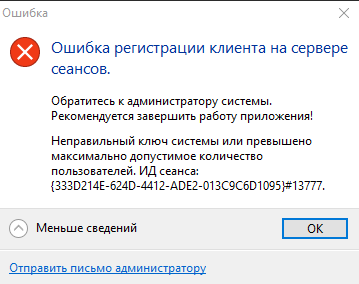
Данное сообщение означает что на сервере в данный момент времени отсутствуют свободные сетевые лицензии. Попробуйте подключиться позднее, например, через 5 минут.
-
4. Сотруднику необходимо получать рассылку внутренних документов
При необходимости получать рассылку внутренних документов сотруднику необходимо обратиться к начальнику Канцелярии:
Квитинской Марине Ивановне со служебной запиской за подписью руководителя подразделения с просьбой подключить сотрудника (ФИО) к рассылке отдела (название подразделения) либо отправить в DIRECTUM (Компоненты->Служебные записки) начальнику Канцелярии от начальника подразделения со списком сотрудником подразделения, которым необходимо получать рассылку внутренних документов.Рассылка внутренних документов осуществляется с даты включения канцелярией сотрудника в список рассылки и до даты окончания действующего договора с СПбПУ или обращения руководителя подразделения в канцелярию об исключении сотрудника из списка рассылки.
-
5. Документ и задача потеряли актуальность – их необходимо удалить
В случае если документ разрабатывался, но в последствии потерял актуальность, и вы хотите его удалить (при наличии прав доступа на документ на изменение):
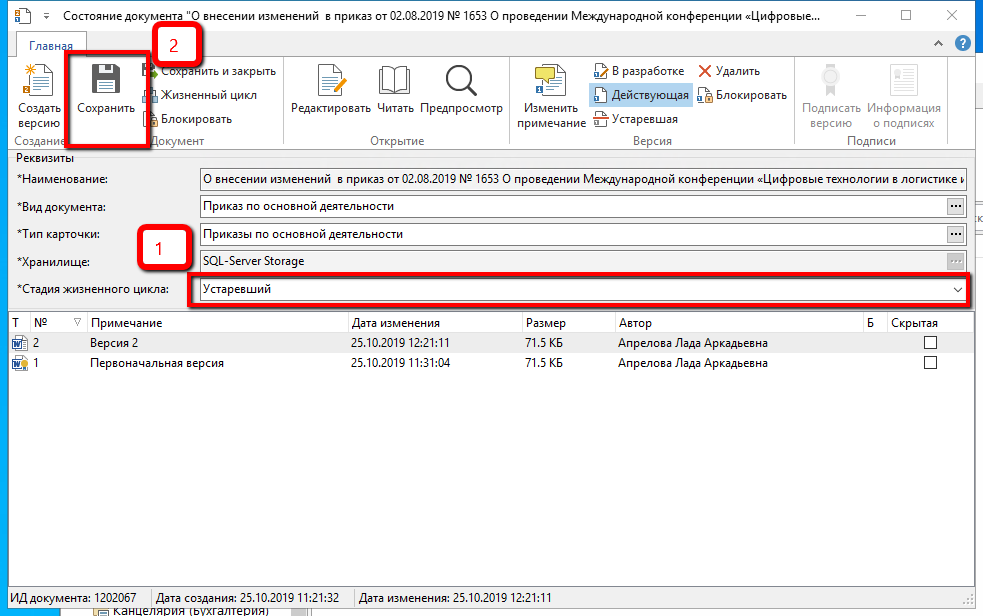
- Следует кликнуть правой кнопкой мыши по документу.
- Выбрать в отрывшемся контекстном меню Состояние (предпоследняя строка).
- В появившемся окне необходимо выбрать в выпадающем списке «Стадия жизненного цикла»: Устаревший.
- Нажать Cохранить, документ зачеркнется.
В случае если отправленная задача потеряла актуальность, то инициатор может в проводнике DIRECTUM перейти в папку Исходящие, открыть задачу и нажать на кнопку «Прекратить» — задача зачеркнется.
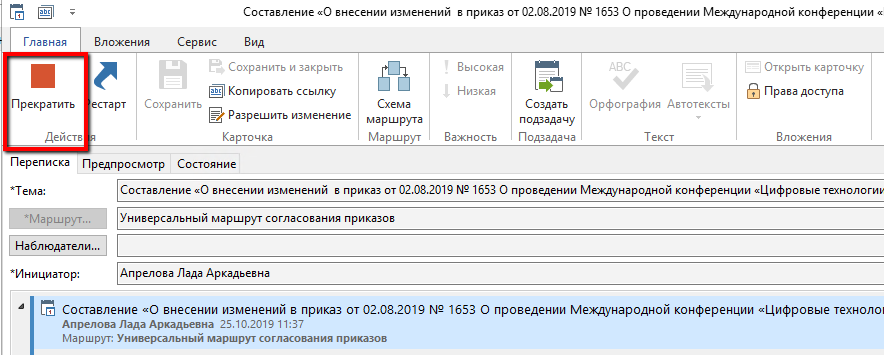
-
6. После ввода логина и пароля окно пропадает и проводник DIRECTUM не появляется
Необходимо написать письмо на e-mail: directum@spbstu.ru с данной проблемой, указать ФИО, логин, подразделение, телефон.
-
7. В папке Входящие не отображается задача
Возможно два варианта (при условии, что задача точно находится в папке Входящие и не отображается на экране):
- Не установлена сортировка по колонке Создано — задача отображается в списке ниже экрана, необходимо воспользоваться полосой прокрутки по вертикали. Рекомендуется отсортировать список в папке Входящие по дате создания чтобы сразу сверху отображались новые входящие задачи и не надо было пользоваться полосой прокрутки. Для этого кликните левой кнопкой мыши по заголовку колонки Создано или на ленте на вкладке Вид нажмите на кнопку Сортировка колонок, перенесите поле Создано в правую часть окна, укажите — Сортировка: по убыванию. Убедитесь, что новые задачи отобразились сверху экрана.
- Установлен фильтр (содержимое папки Входящие отображается с учетом фильтра) — снимите галочку фильтра или нажмите по красному крестику в левой нижней части экрана содержимого папки Входящие.
-
8. Что необходимо для удаленной работы в DIRECTUM?
-
9. Как создать проект приказа или распоряжения и отправить на согласование?
В проводнике DIRECTUM или в веб-доступе: Компоненты -> Работа с распорядительными документами -> Отправить распорядительный документ на согласование.
Если, например, проект приказа содержит приложения, то они должны быть в одном файле с приказом, т.к. ЭП ставится на основной документ. Дополнительно можно приложить документы, но они будут доступны только для просмотра и вы не сможете их изменить.
-
10. Инструкция по получению электронную подписи (ЭП) для согласования и подписания документов в DIRECTUM
Для получения ЭП в DIRECTUM необходимо:
- Подключиться к DIRECTUM с помощью ярлыка, который можно скачать выше по ссылке на данной странице. При подключении из дома — см. п.8, пп.2.
- Сообщить о входе в DIRECTUM с помощью ярлыка на e-mail directum@spbstu.ru и о необходимости настройки ЭП.
- Будет осуществлена настройка ЭП в DIRECTUM для согласования и подписания документов для десктоп-клиента. В случае использования веб-доступа необходимо установить закрытый ключ ЭП на компьютер согласно инструкции веб-интерфейс DIRECTUM (п.2 и п.3).
-
11. Необходимо настроить замещение сотрудника в системе DIRECTUM другим сотрудником
Для настройки в DIRECTUM замещения сотрудника другим сотрудником (за исключением назначения замещений по приказам рассылаемых канцелярией) необходимо:
- Написать служебную записку на имя начальника отдела информационного обеспечения и автоматизации электронного документооборота Павлова А.В. с просьбой настроить замещение ФИО в системе DIRECTUM ФИО с росписью руководителя подразделения.
- Прислать скан или фото служебной записки с росписью руководителя подразделения на e-mail directum@spbstu.ru.
- Либо отправить служебную записку в электронном виде через DIRECTUM (Компоненты->Служебные записки) с согласованием руководителя подразделения или от руководителя подразделения с ЭП (без подписи на бумаге).
-
12. Сертификат, содержащий закрытый ключ, не найден в личном хранилище
Возможны следующие ситуации:
- У вас закончился срок действия сертификата ЭП — необходимо войти в DIRECTUM с помощью ярлыка и сообщить на e-mail directum@spbstu.ru о необходимости настройки ЭП (срок действия 2 года).
- Отсутствует ЭП — см. п.10.
![]()
 Установка
Установка
веб-доступа
![]()
Известные проблемы и пути их решения
Сообщение
«Неизвестная ошибка сервера сеансов IS-Builder»
Необходимо проверить на
компьютере, где запущен сервер веб-доступа, какие компоненты
IS—Builder
выполняются при
выдаче этой ошибки:
1.
Если запущен
sblogon.exe, но не запущен sbrte.exe, то, вероятно, у пользователя,
от имени которого работает sblogon.exe, нет прав на доступ и запуск
объекта sbrte.exe. Внимательно проверьте порядок настройки прав
доступа в соответствии с разделом «Настройка
прав доступа» настоящего документа.
2.
В этой же
ситуации возможно, что имя сервера и имя базы данных системы,
прописанные в конфигурационном файле сервера веб-доступа (эти
значения можно просмотреть в полях группы полей «Подключение к
системе DIRECTUM» на закладке «Подключение
к DIRECTUM» утилиты конфигурирования
сервера веб-доступа), не соответствует имени сервера и имени базы
данных системы, прописанной в файле C:Documents and
SettingsAll UsersApplication DataNPO
ComputerIS-BUILDERsysteminfo.xml (зарегистрированные системы
IS-BUILDER).
3.
Если не запущен
ни sblogon.exe, ни sbrte.exe, то, вероятно, у пользователя, от
имени которого запускаются эти объекты, нет прав доступа к ним. Для
Internet Information Services 6.0 таким пользователем по умолчанию
является ASPNET, но при установке сервера веб-доступа он заменяется
в machine.config на пользователя домена (WDUSER).
Проверить права доступа к
объектам можно с помощью утилиты DCOMCNFG. Утилита запускается из
командной строки.
Более подробную информацию
о такой ошибке можно посмотреть в логах IS—BUILDER
на сервере. По
умолчанию, логи ошибок сохраняются в файл <Имя
компьютера>.log, который располагается в папке «C:Documents
and SettingsAll UsersApplication DataNPO ComputerIS-BUILDER».
Если при установке DIRECTUM был выбран другой каталог
размещения ошибок, то посмотреть его можно в файле «C:Documents
and SettingsAll UsersApplication DataNPO
ComputerIS-BUILDERlogsettings.xml», параметр LogPath.
См. также:
·
Не работают гиперссылки на документы DIRECTUM.
Публикую этот пост для тех, кто не видел
статью базы знаний, написанную мной в 2009 году. Бонусом к статье является скрипт GetDirectumLogs.vbs, который копирует лог-файлы DIRECTUM (подробности в последнем разделе статьи).
Введение
Для многих компонент системы DIRECTUM ведутся лог-файлы, в которых фиксируются ошибки, исключения и некоторые действия. Имена и расположение лог-файлов зависят от компоненты. В статье
приведен перечень лог-файлов для следующих компонент:
- Клиентская часть DIRECTUM
- Служба WorkFlow
- Сервер сеансов
- Служба файловых хранилищ
- Службы ввода и преобразования (DCTS)
- Утилита SASystemActivator
- Утилита SAKeyRegistration
- Утилита STConverter
- Репликация
- Сервер веб-доступа к DIRECTUM
- Расширения DIRECTUM для SharePoint
- Набор средств интеграции DIRECTUM
- Программы установки DIRECTUM
Клиентская часть DIRECTUM
Имя лог-файла
*.sbrte.log — документы, ЗЗУ, справочники, сценарии, отчеты
*.sbdte.log — утилиты экспорта-импорта
*.sblogon.log — служба паролей
*.sbsce.log — сценарии, запускаемые SAJobRunner
*.sblauncher.log — загрузка пользовательских компонент
*.isbexec.log — обработчик ISB-файлов
*.sajobrunner.log — утилита запуска агентов
*.sblanguagesetup.log — утилита установки текущего языка системы
* — <имя компьютера>.is-builder
Путь до лог-файла
Задается в ходе установки клиентской части DIRECTUM.
Путь сохраняется в параметре «LogPath» файла «LogSettings.xml», который находится в папке «%ALLUSERSPROFILE%Application DataNPO ComputerIS-Builder». Если параметр «LogPath» пуст или файла настроек нет или не удается записать лог-файл в заданную папку,
лог-файл записывается в папку профиля пользователя «%APPDATA%NPO ComputerIS-Builder». Если папки профиля пользователя не доступна (не существует), то лог-файл записывается в каталог «%SystemDrive%Documents and SettingsDefault UserApplication DataNPO
ComputerIS-Builder» (для Windows XP, 2000, 2003) или «%SystemDrive%UsersDefaultAppDataRoamingNPO ComputerIS-Builder» (для Windows Vista).
В каких случаях записывается информация
При возникновении ошибок в ходе работы клиентской части DIRECTUM.
Фиксируемая информация
Дата ошибки
Время ошибки
ИД процесса
Код системы
Логин пользователя
Тип исключения
Текст сообщения об ошибки
Стек вызова метода, который повлек ошибку
Процесс или приложение, которое вызвало ошибку
Версия системы, в которой вызвана ошибка
Тип и код компоненты, при работе с которой вызвана ошибка
Примечание
Клиентская часть DIRECTUM ведет лог-файл профайлинга, предназначенный для мониторинга производительности системы. Подробно о механизме профайлинга написано в разделе «Профайлинг производительности системы» руководства администратора.
Также свои лог-файлы могут вести прикладные сценарии DIRECTUM. Более подробная информация об этом находится в описании сценариев.
См. также:
Раздел «Log-файлы» руководства администратора DIRECTUM.
Служба WorkFlow
Имя лог-файла
*.sbworkflowproc.log
*.sbworkflowsrv.log
* — <имя компьютера>.is-builder
Путь до лог-файла
Аналогично клиентской части DIRECTUM.
В каких случаях записывается информация
*.sbworkflowproc.log — при возникновении ошибок в ходе обработки задач.
*.sbworkflowsrv.log — при возникновении ошибок в работе службы Workflow (например, «Система на сервере XXX и базе YYY не обслуживается службой», ошибки при старте/остановке службы).
Фиксируемая информация
Аналогично клиентской части DIRECTUM.
Примечание
Также служба SBWorkflowSrv пишет информацию в журнал событий Windows. Посмотреть журнал можно с помощью оснастки Windows «Просмотр событий»: категория — Приложение, источник — SBWorkflowProcessingServer.
Сервер сеансов
Протоколы сервера сеансов
Имя файла протокола
Сервер сеансов может вести два протокола: протокол обращений к серверу сеансов и протокол регистрации пользователей. Имена протоколов задаются вместе с путями до них.
Путь до файлов протокола
Задается в параметрах файла «SBSessionSrvSettings.xml», который находится в папке с сервером сеансов.
В каких случаях записывается информация
В зависимости от настроек, указанных в файле «SBSessionSrvSettings.xml».
Фиксируемая информация
протокол обращений к серверу сеансов — количество обращений к серверу сеансов по протоколу TCP/IP;
протокол регистрации пользователей — когда и какие пользователи входили в систему, и когда выходили из нее, а также указывается количество свободных лицензий в каждый момент времени.
См. также
Раздел «Файл SBSessionSrvSettings.xml» руководства администратора DIRECTUM.
Лог-файлы сервера сеансов
Имя лог-файла
<имя компьютера>.is-builder.sbsessionsrv.log
Путь до лог-файла
Аналогично клиентской части DIRECTUM.
В каких случаях записывается информация
При возникновении ошибок в ходе работы сервера сеансов.
Фиксируемая информация
Аналогично клиентской части DIRECTUM.
Примечание
Также служба SBSessionSrv пишет информацию в журнал событий Windows. Посмотреть журнал можно с помощью оснастки Windows «Просмотр событий»: категория — Приложение, источник — SBSessionServer.
Служба файловых хранилищ
Имя лог-файла
<имя компьютера>.is-builder.sbfilestorageserver.log
Путь до лог-файла
Аналогично клиентской части DIRECTUM.
В каких случаях записывается информация
При возникновении ошибок в ходе работы службы файловых хранилищ.
Фиксируемая информация
Аналогично клиентской части DIRECTUM.
Примечание
Также служба SBSessionSrv пишет информацию в журнал событий Windows. Посмотреть журнал можно с помощью оснастки Windows «Просмотр событий»: категория — Приложение, источник — SBFileStorageService.
Службы ввода и преобразования (DCTS)
Имя лог-файла
Лог-файл служба ведет в журнале событий Windows.
Путь до лог-файла
Посмотреть журнал можно с помощью оснастки Windows «Просмотр событий», имя журнала «DCTS EventLog».
В каких случаях записывается информация
В зависимости от настроек, указанных в файле «LogSettings.config», который находится в папке со службами (можно включать/выключать запись ошибок, предупреждений и информационных сообщений).
Фиксируемая информация
Для ошибок фиксируется полный стек, в других случаях — только сообщение.
См. также
Раздел «Протокол работы служб ввода» руководства по службам ввода документов DIRECTUM.
Утилита SASystemActivator
Имя лог-файла
<имя компьютера>.is-builder.sasystemactivator.log
Путь до лог-файла
Аналогично клиентской части DIRECTUM.
В каких случаях записывается информация
При возникновении ошибок в ходе работы утилиты.
Фиксируемая информация
Аналогично клиентской части DIRECTUM.
Утилита SAKeyRegistration
Имя лог-файла
<имя компьютера>.is-builder.sakeyregistration.log
Путь до лог-файла
Аналогично клиентской части DIRECTUM.
В каких случаях записывается информация
При возникновении ошибок в ходе работы утилиты.
Фиксируемая информация
Аналогично клиентской части DIRECTUM.
Утилита STConverter
Имя лог-файла
<имя компьютера>.is-builder.stconverter.log — лог-файл утилиты STConverter
stconverter.log — протокол конвертации
Путь до лог-файла
Путь до лог-файла утилиты определяется аналогично клиентской части DIRECTUM.
Путь до протокола конвертации указывается в ходе работы утилиты STConverter.
В каких случаях записывается информация
<имя компьютера>.is-builder.stconverter.log — при возникновении ошибок в ходе работы утилиты STConverter.
stconverter.log — всегда.
Фиксируемая информация
<имя компьютера>.is-builder.stconverter.log — аналогично клиентской части DIRECTUM.
stconverter.log — последовательность действий, которая выполняется в ходе конвертации.
Репликация
Протоколы репликации
Имя файла протокола
ID_<ИД сеанса>_<прием данных от вторичного сервера>_<код вторичного сервера> — протокол приема данных от вторичного сервера
ID_<ИД сеанса>_<прием данных от главного сервера>_<код главного сервера> — протокол приема данных от главного сервера
ID_<ИД сеанса>_<передача данных на вторичный сервер>_<код вторичного сервера> — протокол передачи данных на вторичный сервер
ID_<ИД сеанса>_<передача данных на главный сервер>_<код главного сервера> — протокол передачи данных на главный сервер
Путь до файлов протокола
Располагаются в папке «<Каталог репликации><Код сервера>Protokol» каталога репликации. Каталог репликации задается в параметрах обмена данными в компонентах «Обмен данными с главным сервером» и «Обмен данными со вторичным сервером» или в компоненте «Агент
репликации».
В каких случаях записывается информация
Всегда.
Фиксируемая информация
В протоколе фиксируется результат передачи/приема действий изменения данных.
Лог-файл репликации
Имя лог-файла
<имя компьютера>.err
Путь до лог-файла
Задается в параметре «MB_ALogPath» в установках системы DIRECTUM. Если значение данного параметра не указано, то лог располагается в папке, куда установлена клиентская часть системы DIRECTUM.
В каких случаях записывается информация
Необходимость ведения лога задается в параметре «MB_AExistLog».
Фиксируемая информация
В лог-файле фиксируются ошибки в работе компонент репликации.
Имя лог-файла
Задается вместе с путем до лог-файла. Как правило, лог-файл называется «log.log».
Путь до лог-файла
Задается в ходе установки Сервера веб-доступа к DIRECTUM.
Путь сохраняется в параметре «LogFileName» файла «Web.config» (для версии 4.5 и выше) или «SettingsSettings.xml» (для версии ниже 4.5), который находится в корневом каталоге веб-узла. Как правило, лог-файл располагается в папке «C:InetpubwwwrootDirectumlogs».
В каких случаях записывается информация
При возникновении ошибок и предупреждений в ходе работы веб-доступа.
Фиксируемая информация
Дата ошибки
Время ошибки
Тики процессора
Тип сообщения: ошибка/предупреждение
Библиотека породившая исключение (для ошибок)
Пользователь
URL
IP-адрес клиента
Текст сообщения
Стек вызова
Строгое имя сборки
ИД сессии
Тип браузера
См. также
Раздел Утилита конфигурирования сервера веб-доступа Закладка «Общие» книги «Компоненты системы DIRECTUM».
Расширения DIRECTUM для SharePoint
Имя лог-файла
Задается вместе с путем до лог-файла. Как правило, лог-файл называется «error.log».
Путь до лог-файла
Задается в ходе установки Расширений DIRECTUM для SharePoint.
Путь сохраняется в параметре «LogPath» файла «Settings.xml», который находится в корневом каталоге веб-узла. Как правило, лог-файл располагается в папке «C:InetpubwwwrootwssVirtualDirectories80logs».
В каких случаях записывается информация
При возникновении ошибок в ходе работы расширений.
Фиксируемая информация
Аналогично серверу веб-доступа.
Набор средств интеграции DIRECTUM
Имя лог-файла
*_export_log.txt — выгрузка из DIRECTUM
*_import_log.txt — загрузка в DIRECTUM
* — код записи справочника «Интегрированные системы».
Путь до лог-файла
Указан в параметре «Протоколы» на закладке «Настройки обмена данными» записи справочника «Интегрированные системы».
Программы установки DIRECTUM
Имя лог-файла
Задается ключом командной строки /L утилиты msiexec.exe (setup.exe). Если ключ не указан, но настроена политика безопасности Windows для ведения логов установки, файл лога будет создан в папке «%TEMP%» со случайным уникальным именем «MSI*.LOG». Подробнее
можно прочитать в статье
Logging.
Путь до лог-файла
Аналогично имени лог-файла.
В каких случаях записывается информация
Когда настроено ведение лог-файла.
Фиксируемая информация
В зависимости от ключей, переданных в командной строке или настроек политики безопасности Windows. По-умолчанию в лог-файле фиксируются основные действия установщика. Подробнее о ключах установщика можно прочитать в статье
Command-Line Switches for the Microsoft Windows Installer Tool.
Примечание
Для запуска программы установки Расширений DIRECTUM для SharePoint с ведением лог-файла необходимо сначала разархивировать установочный файл, после чего по аналогии с другими программами установки, запустить распакованный файл setup.exe с нужными командами.
См. также
Скрипт для получение лог-файлов DIRECTUM
Название
GetDirectumLogs.vbs
Описание
Копирует лог-файлы DIRECTUM текущего компьютера в <Указанная папка>DirectumLogs (если не указана, то в <Текущая папка>DirectumLogs).
Использование
GetDirectumLogs.vbs [-i] [-w[=<имя веб-узла веб-доступа>]] [-p[=<имя веб-узла УПЭ>]] [-o=<путь до выходной папки>]
Параметры
-i Копировать лог-файлы IS-Builder (клиентской части, WorkFlow, сервера сеансов, DSS, SASystemActivator, SAKeyRegistration)
-w[=<имя веб-узла веб-доступа>] Копировать лог-файлы веб-доступа. Если имя узла не указано, то используется имя по умолчанию
-p[=<имя веб-узла УПЭ>] Копировать лог-файлы УПЭ. Если имя узла не указано, то используется имя по умолчанию
-o=<путь до выходной папки> Путь до папки , в которую копируются лог файлы
GetDirectumLogs.vbs (10,98 Кб)
Содержание
- Агент веб-доступа DIRECTUM 5.0
- Одна из причин подвисания системы DIRECTUM (случай из практики)
- Одна из причин подвисания системы DIRECTUM (случай из практики)
- Для чего написана эта статья?
- Настройка рабочего места для работы с web-интерфейсом СЭД DIRECTUM 5.4
- Сетевые настройки
- Требования к прикладному ПО
- Установка Агента-веб-доступа
- Настройка выплывающих окон
- Chrome
- Firefox
- Internet Explorer
- Настройка обработчика приложений
- Chrome
- Firefox
- Directum RX 4.1 для локальной установки в вопросах и ответах
- Как снизить нагрузку на веб-сервер?
- Зачем нужна утилита RxCmd? И чем она отличается от DrxUtil?
- Сколько существует типов аутентификации с сервисом интеграции?
- Можно ли шифровать параметры в конфигурационных файлах?
- Что сделано для Directum RX на Linux?
- Поддерживается ли работа с облачной электронной подписью?
- Как разработчикам создавать сценарии для правил согласования?
- Можно ли изменять стили для документов, заданий и записей справочников?
- Как установить сервисы Directum Ario?
- Есть ли изменения в мобильных решениях Directum RX?
Агент веб-доступа DIRECTUM 5.0
Опубликовано:
18 февраля 2014 в 08:24
В DIRECTUM 5.0 заметно преобразился и расширил свой функционал веб-доступ. Во многом это произошло благодаря появлению на свет Агента веб-доступа – приложения для Windows, которое устанавливается на компьютере пользователя и позволяет:
- получать оповещения о приходе новых заданий;
- редактировать документы;
- подписывать документы, задачи и задания;
- работать с зашифрованными документами, задачами и заданиями;
- вставлять в веб-доступ ссылки на объекты системы из desktop-клиента, документов, писем.
При входе в систему DIRECTUM через веб-доступ автоматически появится запрос на установку Агента. После установки Агент веб-доступа запускается при каждом входе в систему через веб-доступ и работает в фоновом режиме. В области уведомлений панели задач Windows появится значок 

Теперь редактировать документы в веб-доступе стало так же просто, как в desktop-клиенте! Достаточно привычным образом открыть документ и начать его редактирование. Все изменения автоматически сохранятся в системе, дополнительных действий не потребуется.
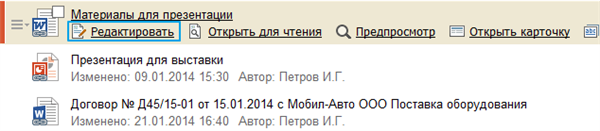
Вы можете подписывать электронной подписью и шифровать документы и задачи во всех поддерживаемых браузерах.
Веб-доступ в DIRECTUM 5.0 во многом приблизился к своему старшему брату – desktop-клиенту. Приятной вам работы в обновленном веб-доступе!
Источник
Одна из причин подвисания системы DIRECTUM (случай из практики)
Опубликовано:
11 апреля 2014 в 17:50
Одна из причин подвисания системы DIRECTUM (случай из практики)
В некоторых случаях клиенты жалуются на проблемы с подвисанием всей системы DIRECTUM. Пользователи в этот момент не могут работать с клиентской частью.
Как правило, в такой ситуации необходимо искать причину либо в блокировках на SQL-сервере, либо проблема с ресурсами самого железа (сервер, сеть и т.д.).
В качестве примера, хотелось бы привести ситуацию, когда наблюдалось отсутствие значительных блокировок влияющих на работу всех пользователей, и в то же время пользователи испытывали сложности при работе с проводником.
Что было предпринято: стандартный набор – записаны и проанализированы счетчики ОС и SQL сервера. Так вот, выяснилось, что в некоторые моменты времени происходило полное исчерпание всей доступной оперативной памяти на сервере. Здесь стоит отметить, что на SQL расположен один экземпляр SQL и более не стоит никакого дополнительного ПО.
С другой стороны SQL обычно использует всю доступную ему память под кэширование пользовательских запросов, если эти аппетиты не ограничить явно настройкой Minimum Server Memory и Maximum Server Memory.
Так вот в нашем случае, для нужд системы был оставлен запас не менее 10-12 ГБ (без учета потребления самим процессом sqlservr.exe), что теоретически должно было исключить резкое исчерпание доступной памяти. Но в нашем случае, 10 ГБ свободного пространства не спасали от этой проблемы.
Кроме того, ситуация усугублялась тем, что после нескольких таких «исчерпаний», кластер считал, что ноду недоступной (собственно логично) и переводил активность на резервную.
Далее одним из предпринятых шагов, для устранения проблемы, было уменьшение памяти, выделяемой SQL-серверу под кэширование пользовательских запросов, в нашем случае под нужды операционной системы и других компонент SQL-сервера было оставлено порядка 40 ГБ оперативной памяти.
Тем не менее ситуация с исчерпанием памяти повторилась через несколько недель:
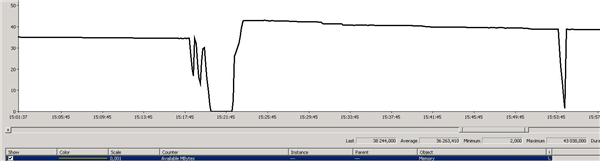
Т.е. по сути уменьшив объем буферного пула SQL мы лишь отсрочили появление проблемы.
Не буду описывать в деталях, но было выяснено, что в некоторый момент времени, процесс sqlservr.exe потреблял памяти значительно больше, чем было доступно системе, что в итоге и приводило к подвисанию системы DIRECTUM и всего SQL-сервера

Далее был проведен детальный анализ для выяснения того, что именно приводит к увеличению потребления памяти процессом sqlservr.exe, в том числе с привлечением специалистов MicroSoft.
По результатам анализа было выяснено, что наиболее вероятной причиной является рост и заполнение занимаемой памяти в хранилище TokenAndPermUserStore, находящейся вне буферного пула, и как следствие, потребление всей доступной памяти на сервере.
Узнать размер хранилища TokenAndPermUserStore можно с помощью запроса:

И действительно, в моменты «исчерпания» всей доступной памяти значения TokenAndPermUserStore значительно отличались от обычного.
Одной из наиболее вероятных причин была названа утечка памяти, описанная в статьях http://support.microsoft.com/kb/2277078 и http://support.microsoft.com/kb/927396/en-us. И хотя в статьях идет речь о исправлении проблемы в CU3 для 2008 и проблеме в 2005 версии SQL соответственно, по факту проблема имеет место быть и в 2008 R2 версии, хотя ее вероятность значительно снижена.
В качестве временных рекомендаций для устранения этой проблемы предложено периодически выполнять очистку кэша этого хранилища:

При использовании этой рекомендации действительно проблема не повторялась, но как и любая чистка кэша эта операция ведет к некоторому снижению производительности пользователей.
Для чего написана эта статья?
Во-первых, поделится опытом с сообществом, возможно, кому-то этот опыт будет полезен.
Во-вторых, обратить внимание сообщества на то, что зачастую анализ системы включает в себя комплекс мер и мероприятий по выявлению этой проблемы, который не под силу выполнить одному специалисту и даже отделу.
Ну, а в-третьих, хотелось бы поинтересоваться, сталкивался ли кто-то с подобными проблемами, если да, то возможно был найден более изящный способ исправления ситуации?
Источник
Настройка рабочего места для работы с web-интерфейсом СЭД DIRECTUM 5.4
Оглавление
Статьи раздела
Сетевые настройки
Агент веб-доступа не поддерживает работу через прокси-сервера, в связи с чем для корректной работы веб-доступа необходимо настроить подключение к ресурсу https://doc.nsso.ru минуя прокси, через NAT.
При использовании PAC (Proxy Auto-Configuration) скриптов необходимо явное указание прокси сервера и порта в настройках браузера.
Требования к прикладному ПО
- .net framework 4
- Microsoft Internet Explorer 10 и выше
- Google Chrome 60 и выше
- Mozilla Firefox 54 и выше
Установка Агента-веб-доступа
При первом подписании документа на экране появится сообщение следующего содержания:

Выберите пункт «скачать» после чего запустится процесс скачивания агента, по окончании процесса скачивания необходимо запустить установщик и следовать его инструкциям.
По окончании установки вам будет предложено установить SSL сертификат, данный сертификат необходим для корректного функционирования Агента веб-доступа.

После того как установка завершена в правом нижнем углу рабочего стола появится значок Агента веб-доступа  после чего вы можете приступать к подписыванию документов.
после чего вы можете приступать к подписыванию документов.
Настройка выплывающих окон
Для корректной работы экспорта в DIRECTUM необходимо разрешить всплывающие окна, для это выполните следующие настройки:
Chrome
В адресной сроке браузера введите chrome://settings/content/popups?search=site, в открывшемся окне добавьте адрес https://doc.nsso.ru в раздел разрешенных
Firefox
В адресной сроке браузера введите about:preferences#content, в открывшемся окне добавьте адрес https://doc.nsso.ru в раздел разрешенных
Internet Explorer
Настройки-Конфиденциальность-Включить блокирование всплывающих окон-Параметры, в открывшемся окне добавьте адрес https://doc.nsso.ru в раздел разрешенных
Настройка обработчика приложений
Chrome
Убедитесь что обработчики приложений включены в браузере, для этого в адресной строке введите chrome://settings/handlers?search=Handlers, в открывшемся окне опция должна быть включена.
Firefox
В адресной строке браузера введите about:preferences#applications, в открывшемся окне должна быть запись waagenbt54

Если запись нет, выйдите из DIRECTUM и зайдите повторно, после чего у вас должно появится окно запроса выбора приложения для запуска данного сайта, выберите Launcher, отметьте запомнить мой выбор.
Источник
Directum RX 4.1 для локальной установки в вопросах и ответах
Опубликовано:
30 августа в 11:37
Из статьи вы узнаете, какие новые сервисы помогут снизить нагрузку с веб-сервера, как разработчикам создавать свои сценарии для правил согласования, чем утилита RxCmd отличается от DrxUtil и многое другое.
ПРИМЕЧАНИЕ. Версия Directum RX 4.1 для локальной установки включает все новинки облачной версии.
Как снизить нагрузку на веб-сервер?
За формирование отчетов и отображение виджетов отвечает веб-сервер. Эти операции ресурсоемкие, поэтому, если большое количество сотрудников одновременно обращаются к виджетам или запускают отчеты, ухудшается производительность веб-сервера. В новой версии появилась возможность использовать отдельные сервисы для формирования отчетов и для построения виджетов.
Схема работы сервиса отчетов (ReportService):
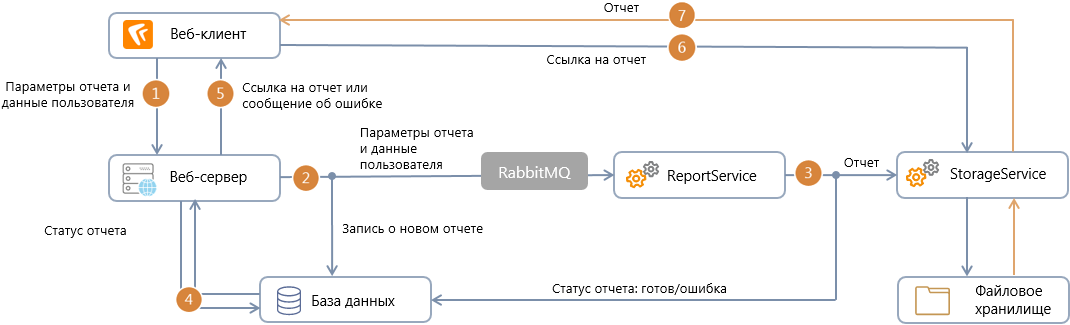
Схема работы сервиса виджетов (WidgetsService):

По умолчанию сервисы отключены. Включать их рекомендуется при активном использовании отчетов и виджетов, а также, если в системе работает больше 1000 сотрудников.
Таким образом, каждый сервис отвечает за свою узкоспециализированную задачу. Если они установлены на одном компьютере с веб-сервером, то при возникновении ошибок сервисы по отдельности можно безопасно перезагрузить или отключить. В случае сбоя или остановки одного из сервисов веб-сервер и другие сервисы продолжат функционировать, а значит, система будет доступна для пользователей.
Кроме того, можно установить несколько экземпляров сервисов на разные сервера и горизонтально масштабировать систему. А еще в этом случае потребуется меньше ресурсов на компьютере, где установлен веб-сервер.
Зачем нужна утилита RxCmd? И чем она отличается от DrxUtil?
В новой версии на смену утилите DrxUtil пришла новая утилита RxCmd. Теперь исключительно она используется для решения следующих задач:
- запуск интеллектуальной обработки документов, полученных с электронной почты или из папки с помощью службы ввода Directum Capture Service (DCS);
- настройка классификации документов в сервисах Directum Ario;
- импорт, экспорт и удаление шаблонов документов.
Главное преимущество RxCmd в том, что эта утилита кроссплатформенная: работает в операционных системах Microsoft Windows и Linux. Кроме того, новая утилита выполняет команды быстрее.
Старая утилита DrxUtil продолжает поставляться, но для узких задач, например для синхронизации данных из 1С и Active Directory. Если вы самостоятельно разрабатывали интеграции с помощью утилиты DrxUtil, то этот код продолжит работать, но его рекомендуется перевести на плагины RxCmd. В ближайших версиях поддержка утилиты DrxUtil будет прекращена.
Подробнее об особенностях работы утилиты расскажем в отдельной статье. Следите за публикациями на Directum Club.
Сколько существует типов аутентификации с сервисом интеграции?
Шесть. При обмене данными внешние системы обязательно проходят аутентификацию при обращении к сервису интеграции. Раньше использовалась только базовая аутентификация (basic access authentication). Для идентификации сервису интеграции требовались учетные данные пользователя с типом аутентификации по паролю. В новой версии для обращения к сервису добавлены:
- базовая аутентификация с использованием доменных учетных записей (LDAP);
- аутентификация по протоколам NTLM и Kerberos. Протокол NTLM обычно используется при обращении к сервису извне, например из дома, а Kerberos – при обращении внутри сети;
- аутентификация по токенам;
- аутентификация на основе Сookies.
Какой тип использовать – зависит от требований внешней системы и ситуации.
Можно ли шифровать параметры в конфигурационных файлах?
Да, можно. В новой версии Directum RX появилась кроссплатформенная утилита encryptor. Она умеет шифровать значения некоторых параметров в конфигурационных файлах сервисов Directum RX, например строки подключения к базе данных. Это повышает безопасность работы.
Утилита входит в стандартную поставку. Зашифровать данные можно после установки системы, при ее сопровождении.
Порядок шифрования зависит от операционной системы, на которой развернута система Directum RX. Подробнее см. в справке:
Что сделано для Directum RX на Linux?
1. Компоненты системы переведены на версию .NET Core 3.1
Веб-сервер, среда разработки и все микросервисы Directum RX переведены на версию .NET Core 3.1. Если вы используете какие-либо сторонние компоненты в своей разработке, то их необходимо перевести на указанную версию.
Если же ваши сторонние компоненты поддерживают работу только с .NET Framework и используются в вычислениях сервиса асинхронных событий Worker, то для совместимости оставлена возможность перенастроить сервис на работу под .NET Framework 4.8.
Если сторонние компоненты используются в других вычислениях, но при этом также поддерживают работу только с .NET Framework, перенесите ваш программный код в асинхронные обработчики. После этого также измените настройку в конфигурационном файле агента ServiceRunner, чтобы сервис Worker работал под .NET Framework 4.8.
2. В среде разработки появилась возможность создавать отладочные пакеты
Если вы в среде разработки модифицируете Directum RX, то перед добавлением изменений в продуктивную систему на Linux разработку нужно протестировать. Для этого в тестовую систему Directum RX достаточно опубликовать пакет разработки и проверить, что все работает без ошибок. Для упрощения тестирования с версии Directum RX 4.1 появилась возможность создавать отладочные пакеты разработки:
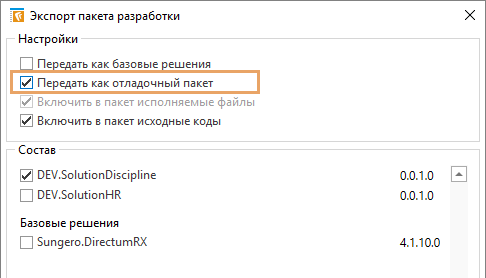
При публикации такого пакета в Directum RX в лог-файл веб-сервера записывается информация о номерах строк кода, в которых возникла ошибка. Поэтому становится проще устранить ошибки.
3. Служба ввода документов теперь устанавливается на Linux
Перед интеллектуальной обработкой документы заносятся в Directum RX. За это отвечает служба ввода документов Directum Capture Service (DCS): она захватывает документы из папки или электронной почты, делит их на комплекты и загружает в систему. В новой версии служба ввода DCS сделана кроссплатформенной: ее можно развернуть в Microsoft Windows и системах на базе Linux.
Поддерживается ли работа с облачной электронной подписью?
Да, поддерживается с версии Directum RX 4.1. При использовании облачной подписи закрытый ключ и средство криптографической защиты информации (СКЗИ) хранятся на сервере. Подписание также выполняется на сервере. Использование облачной электронной подписи:
- упрощает настройку инфраструктуры. На клиентских компьютерах не нужно устанавливать закрытый ключ и СКЗИ. Кроме того, подписание выполняется без использования веб-агента;
- сокращает финансовые затраты на работу с электронной подписью. Не нужно приобретать лицензии СКЗИ и токены для каждого сотрудника, работающего с ЭП.
Подписание выполняется с помощью сервера КриптоПро DSS. Можно развернуть свой сервер или использовать готовый, который предоставляет удостоверяющий центр. В системе Directum RX в справочнике Цифровые сертификаты в новом поле Плагин задается привязка сертификата к плагину облачной ЭП.
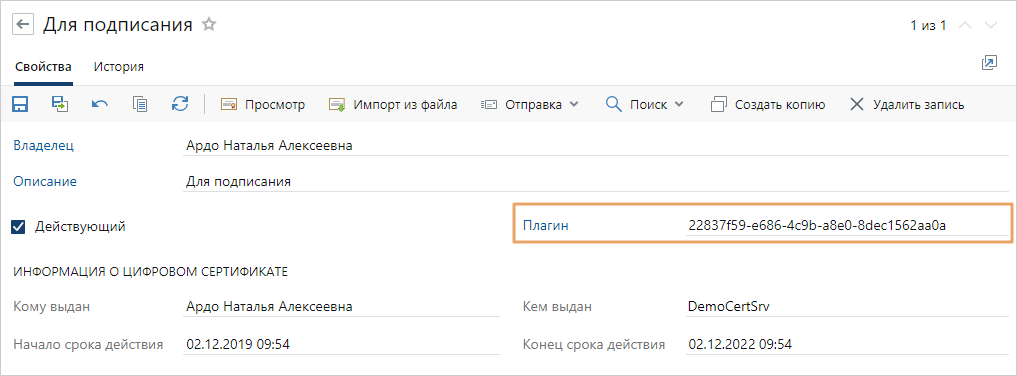
На основе шаблона из репозитория GitHub можно разработать свой плагин для использования других облачных криптопровайдеров.
Как разработчикам создавать сценарии для правил согласования?
В прошлой новости мы писали, что теперь в Directum RX для настройки правил согласования можно использовать сценарии:
Сценарии – это этапы с вычислениями, реализованные в среде разработки. С их помощью можно встроить в регламенты согласования новую логику работы. Например, на одном из этапов согласования преобразовать документ в PDF или добавить синхронизацию с внешней системой. Ранее для этого использовали механизм перекрытий, поэтому большую часть кода приходилось дорабатывать.
Теперь путем наследования вы можете легко встраивать в правило согласования свои сценарии:

В справку добавлен пример, с помощью которого будет проще разобраться, как реализованы сценарии в базовом решении Directum RX, и разработать новые сценарии.
Можно ли изменять стили для документов, заданий и записей справочников?
Да, можно. Стили используют, чтобы выделять некоторые документы, задания или записи справочников среди остальных. Например, если нужно обратить внимание пользователя на определенную запись в списке или во вложениях. С помощью среды разработки можно сделать так, чтобы в проводнике веб-клиента действующие договоры отображались обычным шрифтом, расторгнутые – обычным шрифтом красного цвета , договоры в разработке – курсивом черного цвета.
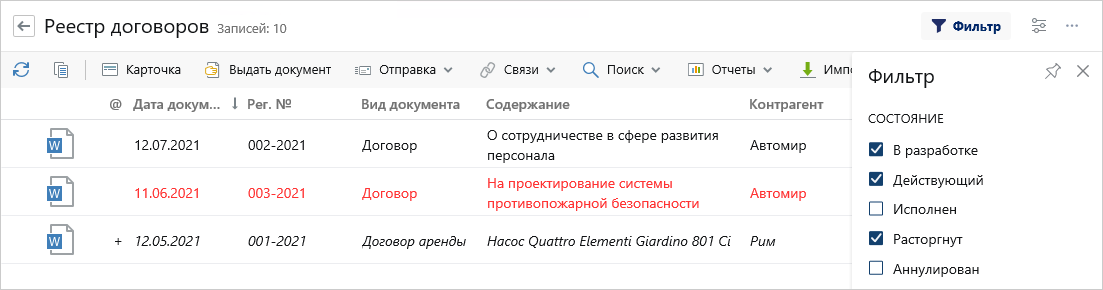
Эти настройки задаются в редакторе типа сущности в узле «Стили». Раньше узел отображался только для типов документов. В новой версии настройка появилась у типов заданий, уведомлений и заданий на приемку, а также у типов справочников:
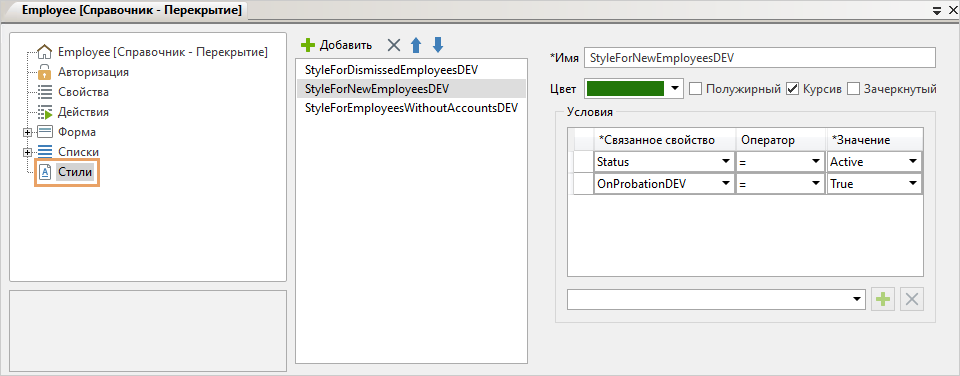
В табличной части задаются условия, при соблюдении которых изменяется стиль записи. Для настройки условий используются свойства с типом Логическое, Дата, Перечисление и Ссылка, а также операторы <>, >, >=, .Execute() и ExecuteAllMonitoringBlocks().
Благодаря обновлению блока «Мониторинг» в базовом решении Directum RX ускорено многоадресное рассмотрение документов и работа с составными поручениями. А для задач со сроком «Неделя» или «Месяц» интервал проверки увеличен – это позволило еще и снизить нагрузку на веб-сервер.
Как установить сервисы Directum Ario?
Установить новую версию сервисов Directum Ario, включая необходимую для их работы поисковую систему Elasticsearch, службу Directum Capture Service (DCS) и сервис хранилищ MinIO, теперь можно с помощью одной программы установки:
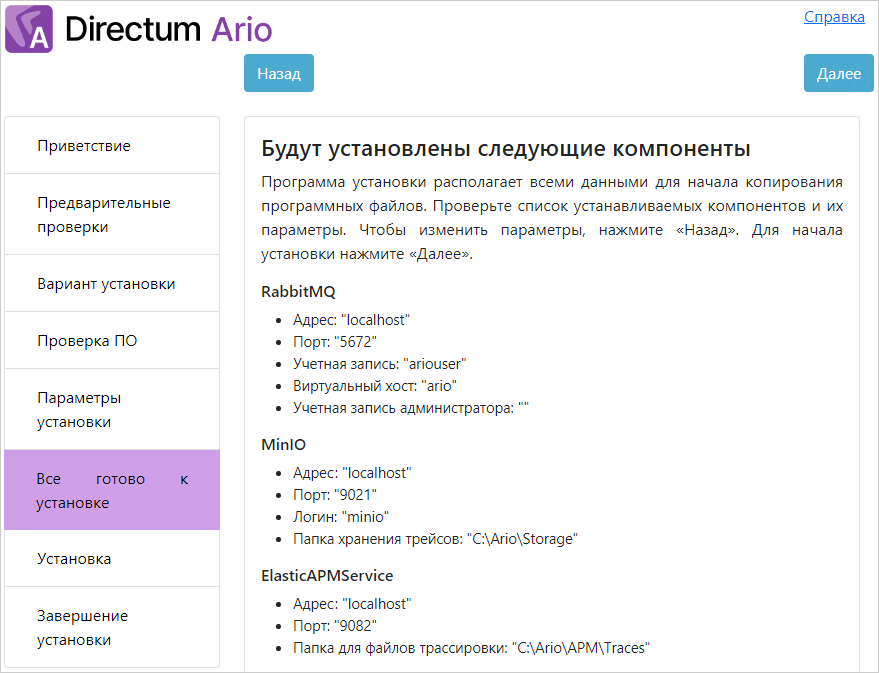
В программе можно проверить сервер на соответствие системным требованиям. Если на сервере есть не всё требуемое ПО, для его установки и настройки достаточно нажать одну кнопку:
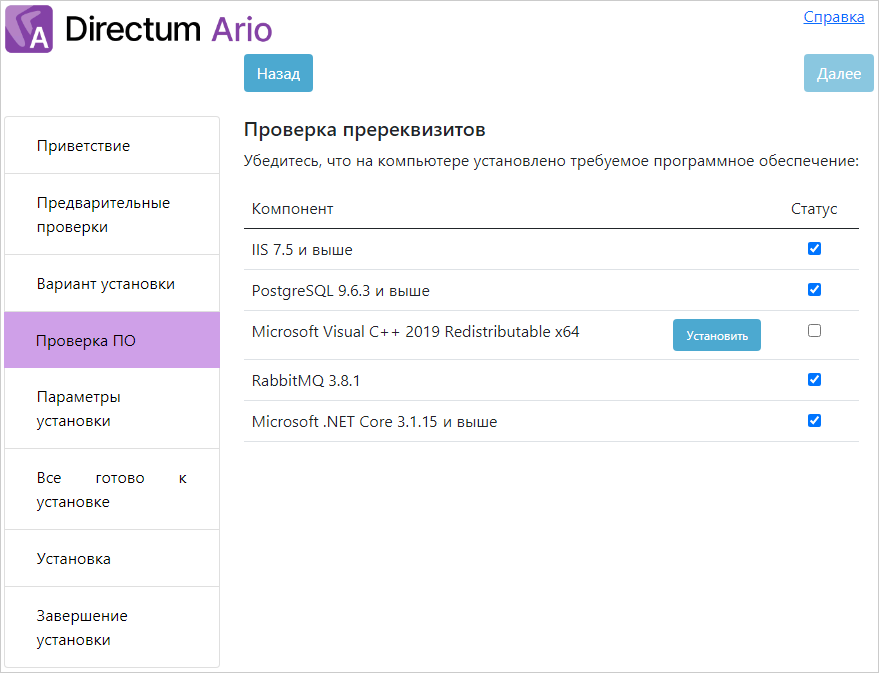
В текущей версии программы установки все сервисы и компоненты устанавливаются на один сервер. Подробнее об установке сервисов на разные серверы, а также об обновлении с предыдущих версий сервисов см. в документации сервисов и приложений Directum Ario.
Есть ли изменения в мобильных решениях Directum RX?
Конечно! Каждую версию мобильные решения становятся лучше. Например, в этой версии у администратора появилась возможность включать обязательную блокировку Directum Solo на всех устройствах сотрудников. Блокировка срабатывает после 15 минут бездействия, а для её снятия нужно ввести PIN-код. Такое поведение позволяет защитить мобильное приложение от несанкционированного доступа.
Подробнее об изменении мобильных решений также будет отдельная статья на Directum Club.
В статье перечислены основные новинки версии. Полный список новых возможностей можно изучить в документах «Изменения Directum RX 4.1» и «Изменения Directum RX 4.1. Исправленные замечания» на сайте поддержки . Если у вас остались вопросы, мы готовы ответить на них в комментариях.
Источник
Обновлено 28.11.2022
 Добрый день! Уважаемые читатели и гости IT портала Pyatilistnik.org. В прошлый раз мы с вами решали проблему, когда у нас тормозил Directum на терминальной ферме. В сегодняшней ситуации я опять вернусь к данному программному обеспечению и покажу, что мне удалось раскопать в ситуации, что при попытке создать договорной документ и выбрать его из конструктора документов, я получаю предупреждение «Ошибка поддержки безопасных каналов«. Давайте смотреть в чем дело и что можно поменять, чтобы все заработало.
Добрый день! Уважаемые читатели и гости IT портала Pyatilistnik.org. В прошлый раз мы с вами решали проблему, когда у нас тормозил Directum на терминальной ферме. В сегодняшней ситуации я опять вернусь к данному программному обеспечению и покажу, что мне удалось раскопать в ситуации, что при попытке создать договорной документ и выбрать его из конструктора документов, я получаю предупреждение «Ошибка поддержки безопасных каналов«. Давайте смотреть в чем дело и что можно поменять, чтобы все заработало.
Устранение ошибки поддержки безопасных каналов
Данную проблему я поймал в Directum на своей RDS-ферме. Стало увеличиваться количество обращений со стороны пользователей, что они при попытке создания договорного документа стали видеть ошибку:
Ошибка поддержки безопасных каналов
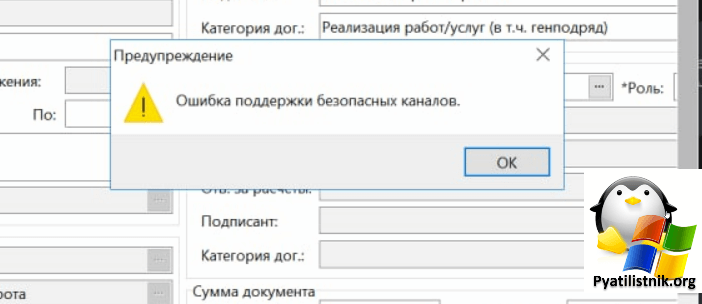
В логах просмотра событий я ничего толково не обнаружил, начал копать дальше.
- 1️⃣В интернете все копипастят друг у друга, что в данной ситуации помогает включение TLS, но я проверил и правки в реестре не дают ничего, тем более у меня уже они были активированы, я с этим еще сталкивался, когда получал ошибку «Unable to resolve package source» при установке модуля PowerShell.
- 2️⃣Далее если у вас есть антивирусное решение, то я вам советую его отключить на время, пока будите производить тестирование. Антивирус Касперского тут так же был ни причем
- 3️⃣Далее, что я обычно проверяю, это не производилась ли установка нового софта или обновлений Windows. Обязательно выведите список установленных программ и посмотрите, нет ли там чего-то нового. Бывает ситуация, что некоторые программы могут конфликтовать при совместном использовании, например очень частая ситуация с КриптоПРО, старыми версиями. Если она есть, то попробуйте ее удалить.
- 4️⃣Проверьте не было ли установки новых обновлений, это можно посмотреть в истории параметров Windows или в оснастке appwiz.cpl.
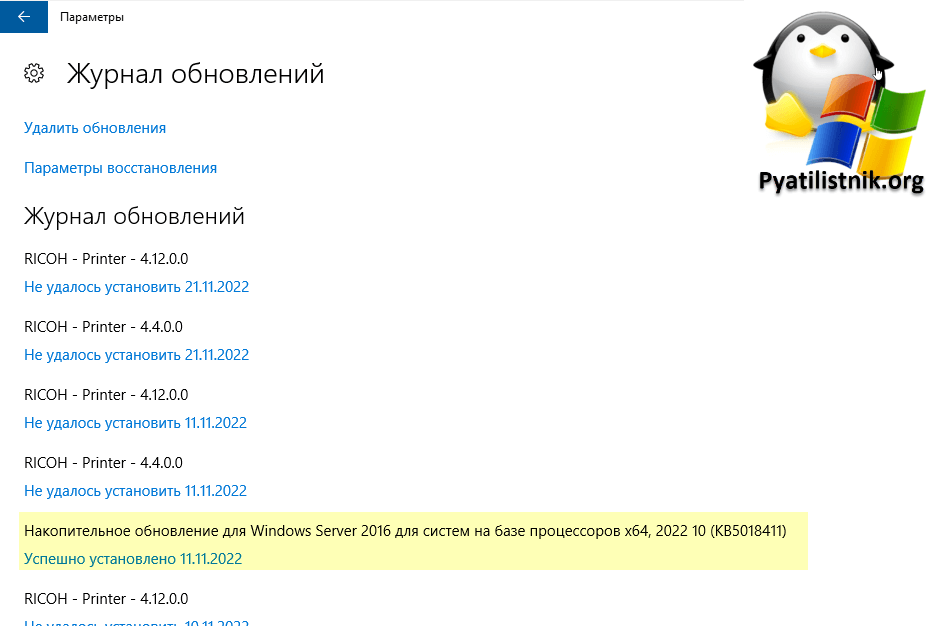
В результате на Windows Server прилетело KB5018411 на клиентские Windows 10 и Windows 11 прилетело kb5018410, что в итоге делать, на текущий момент просто удалять и ждать новых обновлений от Microsoft.
Если у вас есть поддержка от Directum, то стоит задать вопрос туда возможно. что-то подскажут, у меня такой возможности нет
Чтобы удалить KB5018411 я воспользуюсь командной строкой и утилитой wusa. Введите:
wusa /uninstall /kb:5018411
У вас выскочит окно с подтверждением удаления данного обновления. Нажмите ок, начнется процесс.
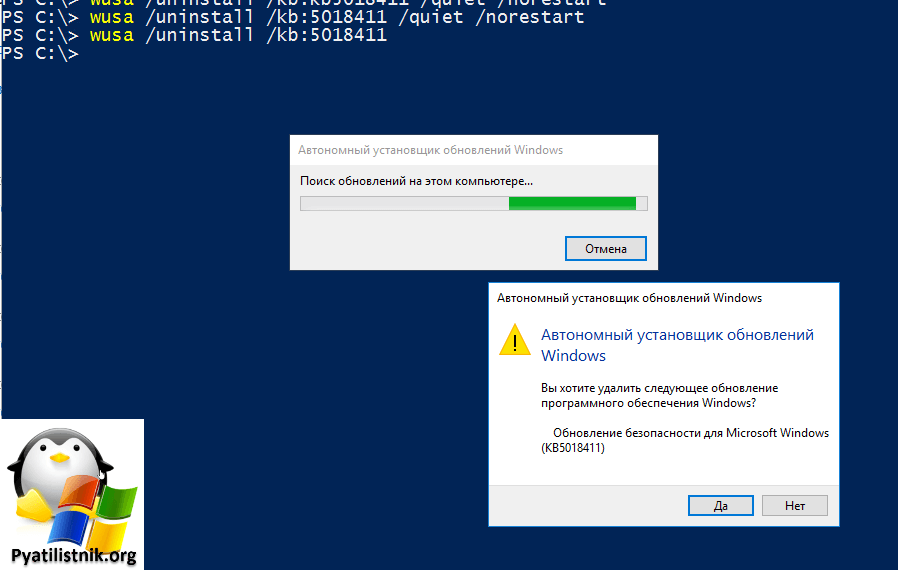
Так же вы можете сделать, и тихое удаление добавим ключи: /quiet /norestart
wusa /uninstall /kb:5018411 /quiet /norestart
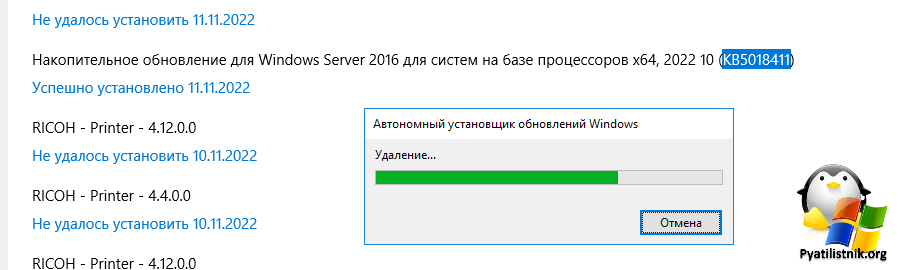
После этого мой Directum заработал, посмотрю что будет со следующими обновлениями, может Mixrosoft пофиксит это.
Обновление 28.11.2022
Как и ожидалось, данная ошибка была устранена установкой ноябрьских обновлений KB5019964. С вами был Иван Семин, автор и создатель IT проекта Pyatilistnik.org.
Обновление Directum
Заметки по результатам обновления в Directum с версии 4.9.1 на 5.2.1
в мае 2016 года.
Общие сведения
Directum по сути не имеет центрального сервера.
Клиенты Directum самостоятельно обращаются к серверу MS SQL,
получают необходимые данные и обрабатывают их как считают нужным.
На сервере (или на серверах) запускаются только службы,
которые выполняют каждая свою узкую функцию:
Session Server (SBSessionServer)
Проверяет количество лицензий и открывает (или нет) пользователю полноценный
доступ к SQL-серверу.
Не имеет настроек, требует наличия корректно сгенерированного ключа системы.
Workflow Processing (SBWorkflowProcessingServer)
Фоновая обработка задач и заданий.
Если эта служба выключена, задачи будут создаваться,
но не дойдут до исполнителей.
Служба конфигурируется через файл
C:Program Files (x86)DIRECTUM CompanyDIRECTUM 5.2SBWorkflowSrvSettings.xml
где просто должны быть указаны все обслуживаемые ею базы данных.
Клиент Directum на сервер не ставится,
его функции становятся доступны после установки данной службы.
Storage Service (SBFileStorageService)
Применяется для того, чтобы хранить тексты документов не в базе данных SQL,
а в папке, что резко сокращает нагрузку на сервер MS SQL.
В момент корректного обращения пользователя к конкретному файлу,
служба меняет права доступа и документ становится доступным через
стандартный механизм общих папок Windows.
Если служба не работает, Directum выглядит полностью работоспособным,
но при попытке увидеть текст документа, возникает ошибка.
Служба настраивается через файл
C:Program Files (x86)DIRECTUM CompanyDIRECTUM 5.2Storage ServicesSBFileStorageSettings.xml
в нём также следует указать все БД, обслуживаемые службой.
В БД Directum также требуется указывать, что она обслуживается данной службой,
добавив её параметры в
Утилиты администратора / Администрирование хранилищ / Хранилища текстов документов
Развёртывание БД
Обычно запуск новой БД (если все службы уже запущены и работают)
требует следующих шагов:
- Восстановление БД из резервной копии
- Активация БД (настройка служебных пользователей) утилитой
SASystemActivator.exe - Регистрация системы, то есть получение ключа
(лицензии на кол-во пользователей) и внесение его в БД утилитой
SAKeyRegistration.exe - Подключение БД к службам Workflow и Storage по необходимости
Предварительная настройка
Версии Windows
Directum 5.2 не работает на Windows Server 2003,
а серверная часть к тому же на Windows XP.
Поэтому обновление производилось не «на месте», а на новый сервер
Windows Server 2008 R2.
MS SQL
До установки MS SQL нужно убедиться, что на сервере установлена русская локаль
(Russia).
Можно устанавливать MS SQL в минимальной конфигурации,
однако есть смысл сразу же добавить к нему компоненту Full Text Search.
Это можно сделать и позже в любое время.
Рекомендуется дать права администратора SQL (sysadmin)
группе OMZGLOBAL#modifyDIT
и право доступа на сервер (public) группе NT AUTHORITYAuthenticated Users.
Это позволит не создавать логины SQL-сервера для каждого пользователя.
Установка Directum зачастую требует переименования хоста с установленным MS SQL.
В этом случае после переименования требуется выполнить команду:
sp_dropserver <old_name>; GO sp_addserver <new_name>, local; GO
Directum требует настройки:
sp_configure 'show advanced options', 1; RECONFIGURE; sp_configure 'clr enabled', 1; RECONFIGURE;
Если планируется использовать (для администрирования) команду xp_cmdshell
(например xp_cmdshell 'net use z: hostfolder'), её требуется разрешить:
EXEC sp_configure 'show advanced options', 1 GO RECONFIGURE GO EXEC sp_configure 'xp_cmdshell', 1 RECONFIGURE
Firewall
Требуется вручную открыть порты (Windows Firewall with Advanced Security)
для служб Directum и для MS SQL:
- MS SQL: 1433
- Session: 32300
- Workflow: 32310
- Storage: 32320
IIS
Установку IIS следует делать по инструкции администратора Directum.
Суть: требуется установка компонент
- ASP.Net
- ASP
- Management Service
Требуется добавить в MIME Types строку
- mp4: video/mpeg
Патч для канцелярии
До начала обновления Directum (в случае тестового обновления — до backup)
требуется сбить параметр
Утилиты разработчика / Типы справочников / РКК / Представления / Главное / Иерархия
на: По журналам регистрации
После обновления можно его вернуть на По местам регистрации.
Ключи Directum
Убедитесь (на сайте https://support.directum.ru/) что имеется годное разрешение
на генерацию ключа.
Установка / Обновление
Выполняется согласно инструкции по обновлению Directum запуском STConverter.exe
и указанием пакета обновления Packagedirectum_to_521.dat
Параметры:
- Конвертировать только разработку платформы
- НЕ: Автоматически конвертировать,
Автоматически разрешать конфликты импорта разработки системы - НЕ: Повторное сравнение разработки
Настройка вариантов запуска компонент: SBLauncher.exe -CT=ComponentTokenDesigner
Запуск от имени Administrator, пакет PackageDIRECTUM52_tokens.xml
Настройка домена для пользователей (при помощи консоли MS SQL):
Update MBUser Set Domain='OMZGLOBAL' Where Domain is Null And NeedEncode = 'W' And UserStatus = 'П'
При помощи Проводника Directum:
- Импорт записей справочников Роли PackageStandardDataРОЛ
- Импорт типовых маршрутов PackageStandardDataТМТ
Внимание! Часть блоков может не заполниться (см. лог импорта),
требуется донастроить их вручную - Импорт обложек из PackageStandardDataОбложки
(Документы произвольной формы), в Установках WebFoldersAllowed = Y,
уже должна быть запущена служба Storage
Дополнительно для обновления с версии 4.9.1
Эти шаги тоже делаются согласно инструкции, вот они в краткой форме:
-
Шаг 1
- Импорт записей справочников PackageStandardDataCurrency
-
Шаг 2
- Утилиты разработчика / Типовые маршруты / Канцелярия / Исполнение поручений / Параметры
- Типовой маршрут для создания подчиненных поручений = Отправка подчиненного поручения на исполнение
- Типовой маршрут для контроля исполнения = Контроль исполнения поручения (уже)
- Утилиты разработчика / Типовые маршруты / Канцелярия / Контроль исполнения поручения / Параметры
- Типовой маршрут для создания подчиненных поручений = Отправка подчиненного поручения на исполнение
- Обложка Канцелярия
- Агент создания периодических поручений (???)
- Утилиты администратора / Администрирование хранилищ / Виды документов / * / Права по умолчанию
- Импорт пользовательских сценариев PackageStandardDataРСЧ
- Импорт записей справочников PackageStandardDataВДС
- Импорт пользовательских событий PackageStandardDataСОБ
- Импорт записей справочников PackageStandardDataReferenceAndDocumentAutotext
- Утилиты разработчика / Типовые маршруты / Канцелярия / Исполнение поручений / Параметры
-
Шаг 3
- Импорт записей справочника PackageStandardDataOTP
- Утилиты администратора / Общее администрирование / Мастера действий / * / Параметры
- Оформление заявления (отпуск/отгул/увольнение) ТМЗаявление = Утверждение заявления
- Оформление служебной записки. ТМ = Согласование служебных записок
- Поручения по РКК + Поручения по обращениям -> Поручения
- PackageAssignmentsAndTypicalAssignments
- Справочник Настройки дополнительных реквизитов справочников: Настройки: Поручения по РКК -> Поручения
- Спрятать ссылку на Поручения по РКК
- PackageAssignmentsAndTypicalAssignments
- Доступ к отчётам Канцелярия группам:
- Делопроизводители
- Руководство
- Руководители подразделения
- Делопроизводители Обращения граждан и организаций
- Справочник Соотношения полей карточки документа и записи справочника: Договорные документы Договоры Главное
- Тип карточки документа = Договорные документы (уже)
- Настройки системы / Обложка / Канцелярия
- Исполнение поручений по РКК = Исполнение поручений (???)
-
Шаг 4
- Справочник Правила вычисления ролей / ПомощникРуководителя для типовых маршрутов
- Ничего не делаем (переносим из Роли Секретарь руководителя)
- Справочник Правила вычисления ролей / ПомощникРуководителя для типовых маршрутов
Сервер ссылок Hyperlink
Устанавливается простым копированием в папку C:inetpubwwwroot.
Рекомендуется обращаться к ней через Default Web Site (привязанный к адресу *)
по ссылке вида http://directum.omzglobal.com/doc.asp?…
Настройка клиентов: Установки системы
- MB_AWebServerName = directum.omzglobal.com
Пока гиперссылки не работают, обложки папок тоже работать не будут!
Сервер веб-справки
Устанавливается по инструкции, для него создаётся отдельный Virtual site,
рекомендуется привязать его к хосту Directum.
Подключение клиентов выполняется через Установки системы
- HelpServerName = http://directum/DIRECTUM
Установка клиента Directum на пользовательские машины
Разработчик предлагает делать установку клиента при помощи msi пакета
(см. инструкцию администратора).
Однако в версии 5.2 в msi пакет не попал установщик SQL Native Client,
в результате чего свежеустановленный клиент Directum оказывается
неработоспособным на машинах с Windows XP.
Был разработан альтернативный вариант установки при помощи самописного скрипта
(конфигурируемого при помощи файла YAML),
запускающего стандартный установщик клиента Directum (Client.exe).
Для массового обновления клиентов в ночь обновления был дописан ещё
один самописный скрипт, который проверяет наличие на машине
стандартной папки Directum v4.9.1, запускает его удаление при помощи msiexec
и передаёт управление скрипту установки. Факт попытки обновления журналируется.
Скрипт может быть запущен на все клиентские машины при помощи SCCM.
Дополнительные клиентские компоненты
Дистрибутивы расположены в
DIRECTUM Enterprise 5 2 1 с инструментом разработчика.zip
(в папке DIRECTUMF$DirectumDistrib5.2.1):
- Конструктор документов — DocumentGeneratorDocumentGenerator-??bit.exe
- Интеграция с MS Office — OfficeIntOfficeIntegration-??bit.exe
Настройка после обновления
Резервное копирование
Directum самостоятельно настраивает резервное копирование БД
в процессе установки.
Рекомендуется его отключить (SQL Server Agent / Jobs) и настроить своё.
Почтовые настройки Directum
В ходе обновления был отключён механизм рассылки через Microsoft Outlook
и настроена рассылка по протоколу SMTP как кардинально более простая.
Настройки заданы в константе MailOutgoingSettings
(или через пункт Почта на обложке Настройки системы),
используется пользователь OMZGLOBALdirectummail,
созданный специально для этой цели.
Полнотекстовый поиск
Directum предлагает два вида полнотекстового поиска:
- По текстам документов.
Признан ненужным и не используется - По текстам задач и заданий
Второй тип поиска требует настройки (согласно инструкции):
- Однократного запуска сценария Индексирование текстов и слепков объектов
- Периодического регулярного запуска того же сценария
Периодические задания
Directum требует массы периодических заданий.
Для их настройки используется стандартный Task Scheduler, в котором
заведена отдельная папочка Directum.
На данный момент настроены задания:
- block — блокирование пользователей Directum, заблокированных в AD
- ca — импорт сертификатов ЭЦП
- fulltext — обновление полнотекстовых индексов
- mail — рассылка уведомлений о заданиях
(используется сценарий MailJobs, полученный правкой стандартного сценария
Агент рассылки входящих заданий) - Выгрузка в 1С
- Совещания
Тексты простых скриптов расположены в папке tasks.
Остальные скрипты — в папке dist.
Все скрипты можно запускать от имени любого пользователя Directum,
имеющего соответствующие права.
Однако, со всех сторон удобнее пользователь NT AUTHORITYSYSTEM,
которого необходимо корректно добавить в пользователи Directum
по обычной процедуре.
Скрипты для администрирования Directum
В ходе обновления был создан механизм написания сложных скриптов
для администрирования Directum.
Скрипты пишутся на языке CoffeeScript,
может быть также использован обычный JavaScript.
Исходные коды транслируются в JavaScript, собираются и дополнительно
сжимаются.
Написан и отлажен целый ряд утилит
(как командной строки, так и с графическим интерфейсом).
Возможно (и в большинстве случаев несложно) написание других под
возникающие задачи.
Исходные коды, готовые утилиты и краткие инструкции по сборке
расположены в репозитории
https://github.com/ukoloff/directum/
Известные ошибки
Directum 5.2 гораздо хуже относится к дублированию кода системы.
Все экземпляры системы должны иметь разный код, даже если они
установлены на разных серверах.
Служба File Storage Service бывает самопроизвольно останавливается
и не запускается. Лечится удалением файлов
C:Program Files (x86)DIRECTUM CompanyDIRECTUM 5.2Storage ServicesOpenedDocumentVersionInfoList*.cfg
Очистка метаданных
Некоторые странные ошибки на клиенте
(включая вызванные совпадение кодов системы, но не только)
лечатся очисткой метаданных.
На клиентском компьютере выполняется (универсальный) скрипт:
rd "%TEMP%IS-Builder" /s /q rd "%APPDATA%NPO ComputerIS-Builder" /s /q rd "%SystemDrive%Documents and SettingsDefault UserApplication DataNPO ComputerIS-Builder" /s /q rd "%SystemDrive%UsersDefaultAppDataRoamingNPO ComputerIS-Builder" /s /q
Очистка метададанных на стороне сервера (лучше выполнять в нерабочее время):
- Выполнить SQL:
Update SBMetadataLastUpdates Set LastUpdate = GETDATE(), Metadata = null - Перезапустить сервер сеансов
- Запустить сценарий «Обновление кэша метаданных»
Итак, произошло то, что произошло, сегодня невозможно сделать сет Directum RX на MS SQL. Microsoft перестал отгружать лицензии в России. Для многих это стало неожиданностью, а для нас — нет. Задолго до введения санкционных ограничений мы позаботились о переходе на PostgreSQL и Linux. Причины были банальны — хотелось сократить расходы на лицензию.
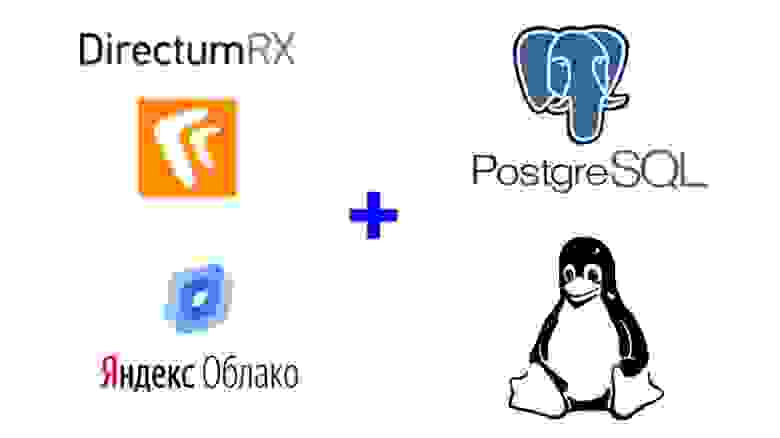
Также хотелось научиться переводить системы Directum RX на PostgreSQL, предполагая, что слонёнок будет востребован у наших заказчиков по той же финансовой причине. Для нас отказ от баз Microsoft был плановым. Кроме того, мы перевели инфраструктуры вместе с Directum RX на Linux. Сегодня оцениваем эту попытку “переехать” с сокращением затрат как отчасти удачную.
Я, Виталий Волнянский, руководитель практики технологических решений (CTO), директор по продажам (VPS) ООО “ЕАЕ-Консалт”, под катом расскажу о том, как проходила миграция и с какими проблемами нам пришлось столкнуться.
Предыстория: ещё пару слов о мотивах
Как вы, вероятно, поняли, основным мотивом переезда на PostgreSQL было то, что не нужно платить за лицензию MS SQL. Для PostgreSQL можно купить поддержку, но обязательной опцией она не является, да и цена саппорта не сравнима со стоимостью лицензии Microsoft.
Directum RX мы эксплуатируем с 2017 года. В тот период предложения от вендора было сложно назвать оптимальными, проявлялись несовместимости внутренней инфраструктуры с MS SQL 14. Кроме того, вендор настоятельно рекомендовал использовать в инсталляции ARR Server с устаревшей аутентификацией NTP Authentication, которая применялась в настольном клиенте и не работала с протоколом HTTPS.
Единственным балансировщиком, который нормально поддерживал это решение, был ARR, но у него всё совсем печально с механизмами балансировки. Когда ложился основной сервер, балансировщик не мог эффективно перераспределить новые запросы на резервный. Это и явилось одним из триггерных факторов, которые мотивировали нас усовершенствовать платформу.
Мы осознали, что текущий стек не позволяет добиться высокой доступности, а в нагрузку получаем ещё рутинное избыточное администрирование и отладку систем Directum RX. При использовании балансировки (т.е. при применении нескольких компонентов резервирования) время администрирования увеличивается, приходится отслеживать работоспособность компонентов, следить за тем, куда уходят запросы.
В 2018 году мы решили избавиться от избыточности, поставили один Application Server, одну базу данных. Система была оптимизирована и развивалась, но проблемы продолжали возникать. С выходом третьей версии Directum RX появился web-клиент, в связи с чем произошел переход на новые механизмы аутентификации OpenID и мы поняли, что ARR можно заменить на более эффективный балансировщик, т.е. на Nginx.
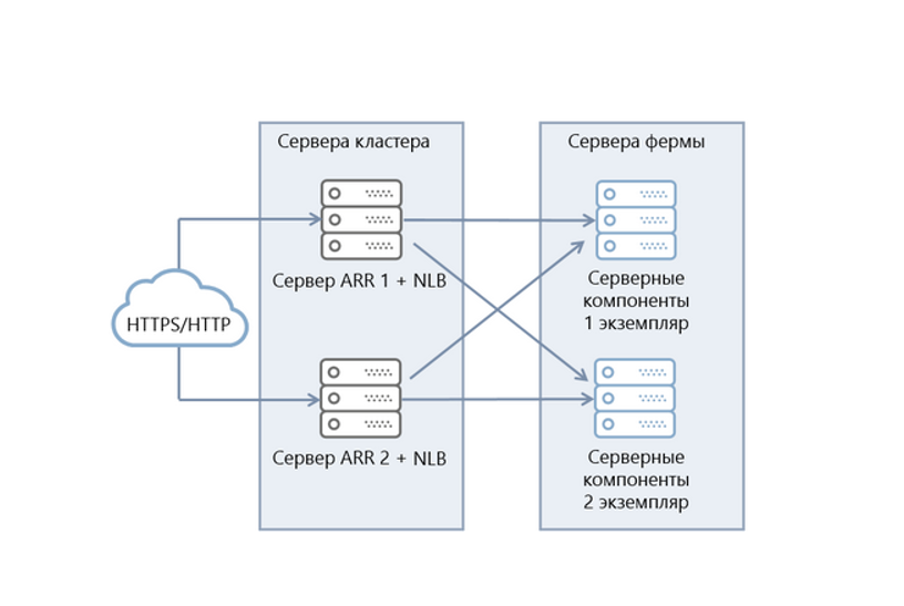
Более оптимальный алгоритм и наличие здорового Health Check серьёзно упростили нам жизнь. После замены балансировщика попробовали развернуть второй сервер, что в полной мере не удалось. Поэтому до выхода четвертой версии Directum RX мы вернулись к использованию ARR. Но ещё на версии 3.4 было принято решение о миграции с MS SQL в PostgreSQL как способе сократить лицензионные расходы.
Последовательность действий
Для того, чтобы мигрировать, была определена последовательность этапов:
-
Обследовать систему.
-
Подготовить новую систему в Yandex Cloud: установить ВМ, серверы, установить приложения.
-
Конвертировать данные из MS SQL в PostgreSQL.
-
Мигрировать в Яндекс.Облако, предоставляемое ЕАЕ-Консалт, обеспечить миграцию Hystax.
-
Осуществить миграцию стандартного ландшафта.
-
Поднять ВМ.
-
Установить Directum RX.
-
Настроить канал связи между площадками.
-
Провести синк документов, копирование БД и тестирование в рамках предпродуктивной миграции.
-
Осуществить продуктивную миграцию.
Полагаю, что подробное описание каждого из них не имеет смысла, поэтому остановлюсь на наиболее сложных, на наш взгляд, а также проблемных моментах.
Обследование системы
Предварительным этапом закономерно стало обследование системы. В этой стадии нужно было заранее исключить возможные проблемы совместимости версий.
Что мы делали:
-
проверили объемы баз данных;
-
проанализировали аппаратные требования к миграции, оценили совместимость, и, поняв на какой из версий Linux-систем будет работать Directum RX, выбрали Ubuntu 20.04;
-
определили, какую базу данных мы можем использовать, определив требования и параметры будущей инфраструктуры и возможности подготовки ландшафтов (в соответствии с рекомендациями вендора).
На этом подготовительный этап был завершен и можно было перейти к инструменту миграции баз.
Изучение и доработка инструмента миграции из MS SQL в PostgreSQL
Задача конвертации данных из MS SQL в PostgreSQL не далась быстро. Мы были первыми, кто проводил такую миграцию. В то время мы использовали версию Directum RX 3.6, к которой вендор представил специальный инструмент для переноса данных из одной базы в другую. В связи с кастомным расширением нашей системы и использованием модуля CRM, инструмент работал исключительно с “родной” структурой, таблицами и дефолтным внутренним взаимодействием.
Для полноценной работы инструмент пришлось долго и мучительно настраивать и модифицировать SQL-скрипты. Часть модуля CRM использовал .NET Framework, и его пришлось адаптировать для корректной работы на .Net Core и Linux. Вендор оказал поддержку, дописывая решение под нас. Сейчас сложно сказать, сколько раз мы проводили миграцию в процессе отладки. Много. В 2021 году закончили переход на PostgreSQL и решили перейти к следующему этапу. С этого момента мы перестали платить за лицензии MS SQL.
Сегодня вендор усовершенствовал инструмент, который выполняет бэкап исходной базы данных MS SQL в аналогичную структуру PostgreSQL, достаточно лишь настроить аналогичный набор таблиц. В той версии, которую использовали мы, возможности быстрой миграции были не очевидны.
Критерии выбора облака и результаты миграции
Оптимизация системы предполагала миграцию из облака вендора, т.е. Directum RX, в облако Яндекс. Финансовая суть задачи состояла в том, чтобы сменить инвестиционные расходы на операционные, используя сервис вместо приобретения оборудования. Яндекс был выбран в силу того, что наша компания — партнёр Яндекса, и предложенное ими решение нас полностью удовлетворило.
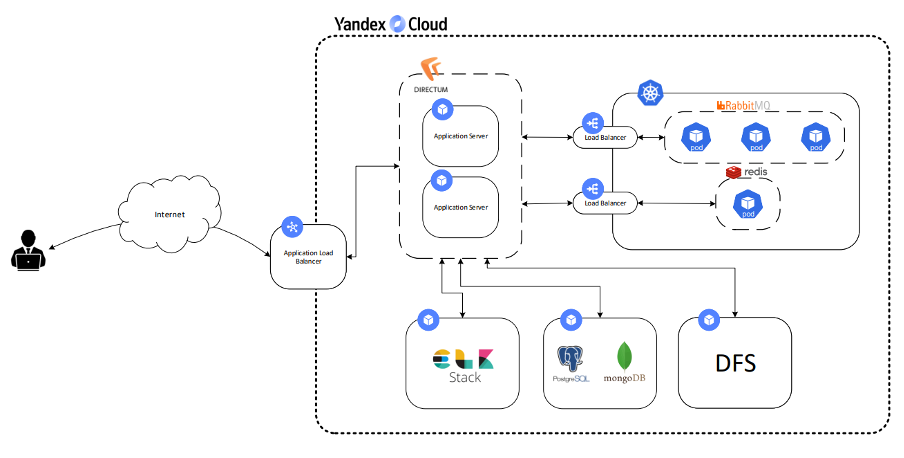
Предпродуктивное тестирование
Тестирование проводили без автотестов, в ручном режиме. Проблема в том, что пользовательское взаимодействие с системой достаточно индивидуально, и возможные ошибки могут появляться в неочевидных случаях, которые вряд ли можно быстро заложить в автотесты. Важно отметить, что вендор не выдаёт свои автотесты партнёрам, возможно — это часть корпоративной политики по защите технологий. На этапе тестирования в компании началось внедрение веб-клиента, что осложнило задачу.
До этого сотрудники работали преимущественно с нативным десктопным приложением, и переход к браузерной версии не всем давался легко. Мы начали сталкиваться с жалобами на то, что не хватает реализованных в старой версии удобных функций и возможностей. Ситуация сказалась на длительности процесса. Т.к. фактически пользователям приходилось осваивать используемую версию заново.
Значимые обновления, хранение данных и режим высокой доступности
После конвертации, возникло желание заставить платформу работать в режиме высокой доступности. Начиная с версии Directum RX 3.6 появилась информация о поддержке Linux-серверов, что обнадёживало. Позже нам предоставили тестовый релиз, и мы поняли, что в системе появились признаки микросервисной архитектуры.
Т.е. приложение архитектурно структурировано в виде совокупности отдельных служб. В результате изменения архитектуры появилось взаимодействие между службами и был реализован механизм очередей. Возникли намеки на возможность реализации отказоустойчивого решения.
До версии 3.8 весь объем данных по умолчанию записывался напрямую в базу. Это приводило к росту баз до неприличных объемов и вызывало проблемы при создании бэкапа и восстановлении системы. К томe же, для работы базы требовалось много оперативной памяти.
Как раз, когда мы конвертировались в PostgreSQL, вендор оптимизировал хранение данных и трансформировал их распределение, отправив контент в файловое хранилище, что здорово упростило бэкап. Несмотря на то, что база не выросла до чудовищных размеров, скорость её роста не предвещала ничего хорошего. Обновленное решение с хранением контента позволило нам существенно упростить задачу и снизить требования к RAM почти в 4 раза. Вместе с этим снизить стоимость виртуальной машины с СУБД. Если раньше резервное копирование базы длилось 3 часа, то сейчас стало занимать не более 20 минут и, соответственно, восстановление системы тоже происходит быстрее.
Между тем, сказать, что обновления и гипотетическая возможность создать отказоустойчивую систему обеспечивали режим высокой доступности в полной мере — преувеличить. В настоящий момент мы продолжаем работать в этом направлении.
Проблемы внедрения
После того, как было принято решение использовать Yandex Cloud, мы применили Managed PostgreSQL (чтобы частично снять с себя часть ответственности за постоянное администрирование), а также автоматизировать развертывание и внедрить контейнеры kubernetes. Проведя установку, мы поняли, что возникает проблема, инсталлятор требовал полномочий суперпользователя, уровня sys admin. Наличие полных прав на управление базы данных инсталлятору было недостаточно. Ему нужен был полный доступ к серверу PostrgreSQL!
Вероятно, что тот, кто сделал инсталлятор, имел такой доступ и реализовал решение по существующему шаблону. Решение спорное и не очень распространённое. Обычно в крупных компаниях, где существуют отдельные подразделения, занимающиеся администрированием баз данных, создают кластер серверов, где при необходимости заказываются БД. В данном же случае таких решений не предусмотрели. Мы решили не “ковырять” инсталлятор и отказаться от использования.
Дело в том, что обновления также проходили через инсталлятор, и таким образом поддержка стала бы регулярной проблемой, сопоставимой по сложности с самостоятельным саппортом и администрированием БД. В новой версии изменился инсталлятор, и по словам вендора, проблема решена. У нас также уже есть прототип сценария установки и развертывания в kubernetes.
Сухой остаток
В силу того, что режим высокой доступности в полном смысле реализовать не получилось, возникли проблемы с Managed PostgreSQL, автоматической установкой и контейнерами, абсолютно успешным этот кейс считать сложно. При этом мы решили главные задачи, а именно:
-
сэкономили на лицензиях Microsoft, пока они были доступны в России;
-
сократили текущие расходы, переведя их из инвестиционных в операционные, благодаря использованию Yandex Cloud и уменьшению размера виртуальных машин;
-
гарантировали системе безопасность, ограничив влияние санкционных вендоров;
-
научились проводить миграцию на Linux и PostgreSQL и готовы предложить её клиентам в качестве сервиса, который, по всей видимости, будет достаточно актуальным среди использующих Directum RX.
Описать всё в одном лонгриде достаточно тяжело. Возможно, у вас возникли вопросы относительно нашего опыта или конкретных проблем, с которыми мы столкнулись. Будем признательны за комменты и постараемся точно ответить на любые вопросы, касающиеся нашего опыта.
Припоминаю, что и у нас такое было. Стала возникать в рабочей файловой базе 1С 8, размещенной в общедоступном каталоге в локальной сети. Т.е. «вчера» база работала исправно, а «сегодня» у пользователей в произвольные моменты времени, при разных событиях и действиях в базе работа пользователя прекращается с возникновением ошибки: Сеанс отсутствует или удален ID= , File=srcSeanceContextImpl.cpp(984)
В какой-то момент, пытаясь «поймать» ошибку, т.к. она имела плавающий характер, работая в режиме 1С Предприятие даже удалось получить окно ошибки, что на изображении выше, но еще дополнительно с кнопкой «Подробно…», нажав на которую, получилось извлечь текст ошибки, но, к сожалению, не удалось зафиксировать изображение окна ошибки с дополнительной кнопкой.
В этом случае получилось, что ошибка была в коде, но потом она не повторялась именно для этого участка кода и в формах ошибки больше не было кнопки «Подробно…». Значит, что дело не в коде, а что на самом деле он не может получить данные, на которые настроен по сторонней причине.
